一、环境整合
构建工具(参考工具部署方式)
| 软件名称 | 版本 | 相关文章推荐 |
|---|---|---|
| JDK | 1.8 | https://www.cnblogs.com/liuyangfirst/p/14334385.html |
- 保证JDK安装无误,在进行下边的zookeeper安装
二、官网下载
1、百度搜索关键字zookeeper官网或者访问网址https://zookeeper.apache.org/
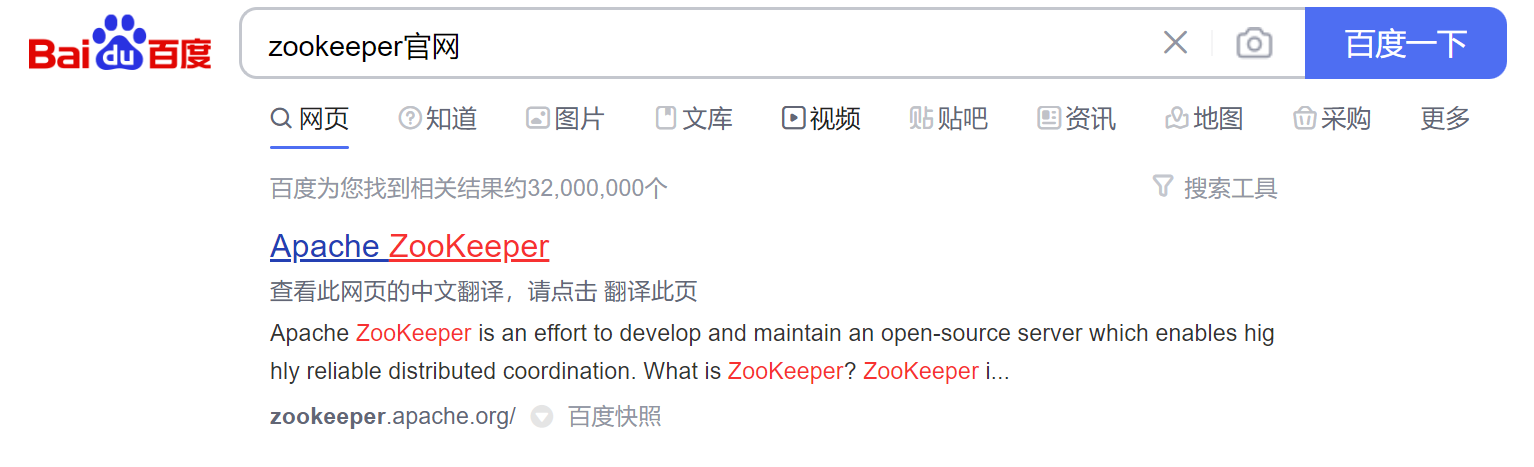
2、进入主页,找到下载位置
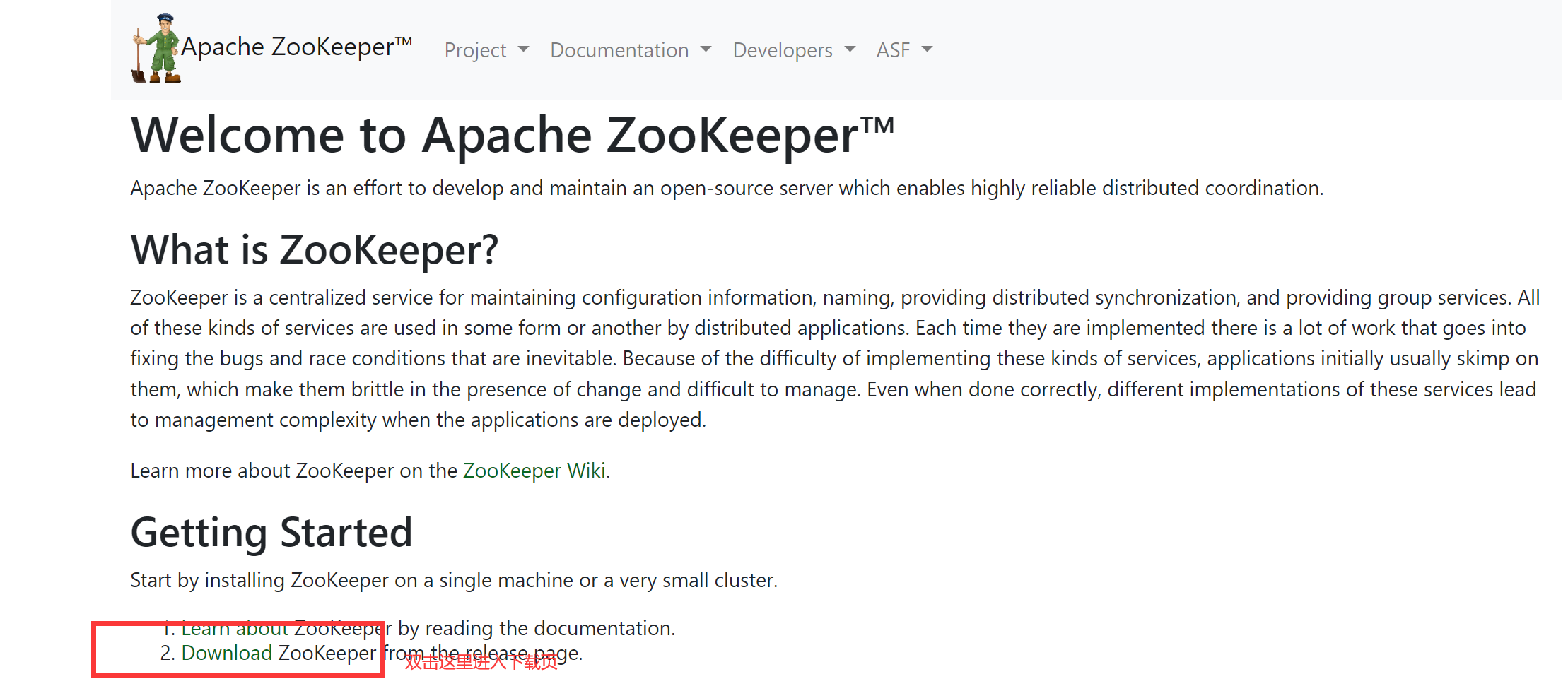
3、进入查看页面
-
这个位置进入
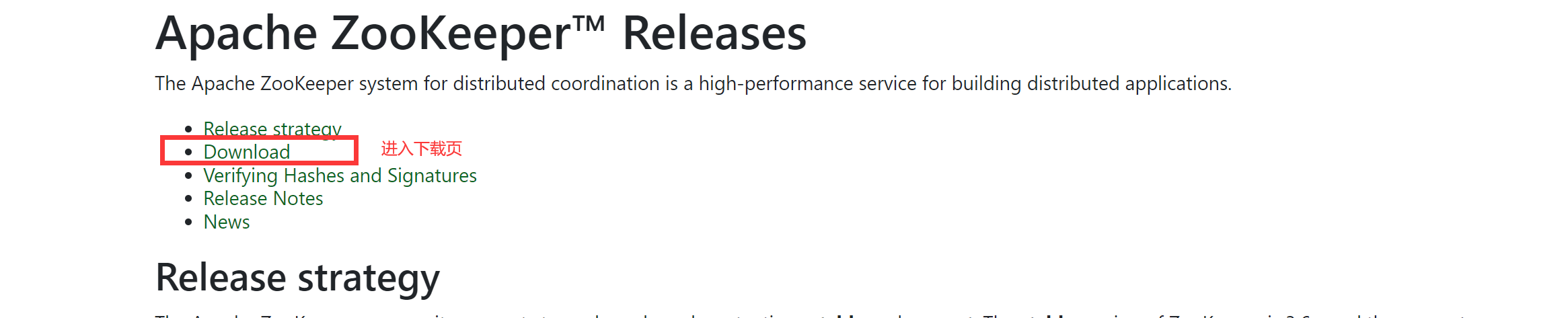
-
或者从这里进入
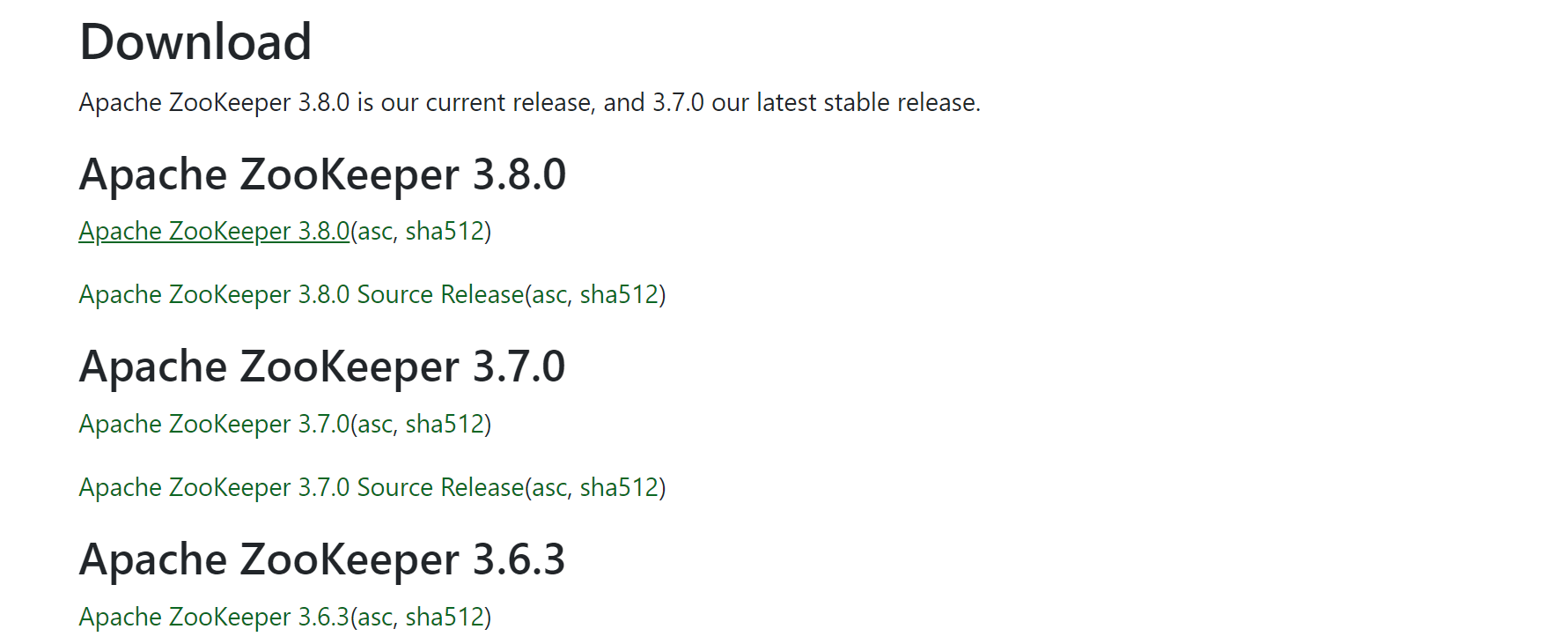
4、进入下载页面,双击下载
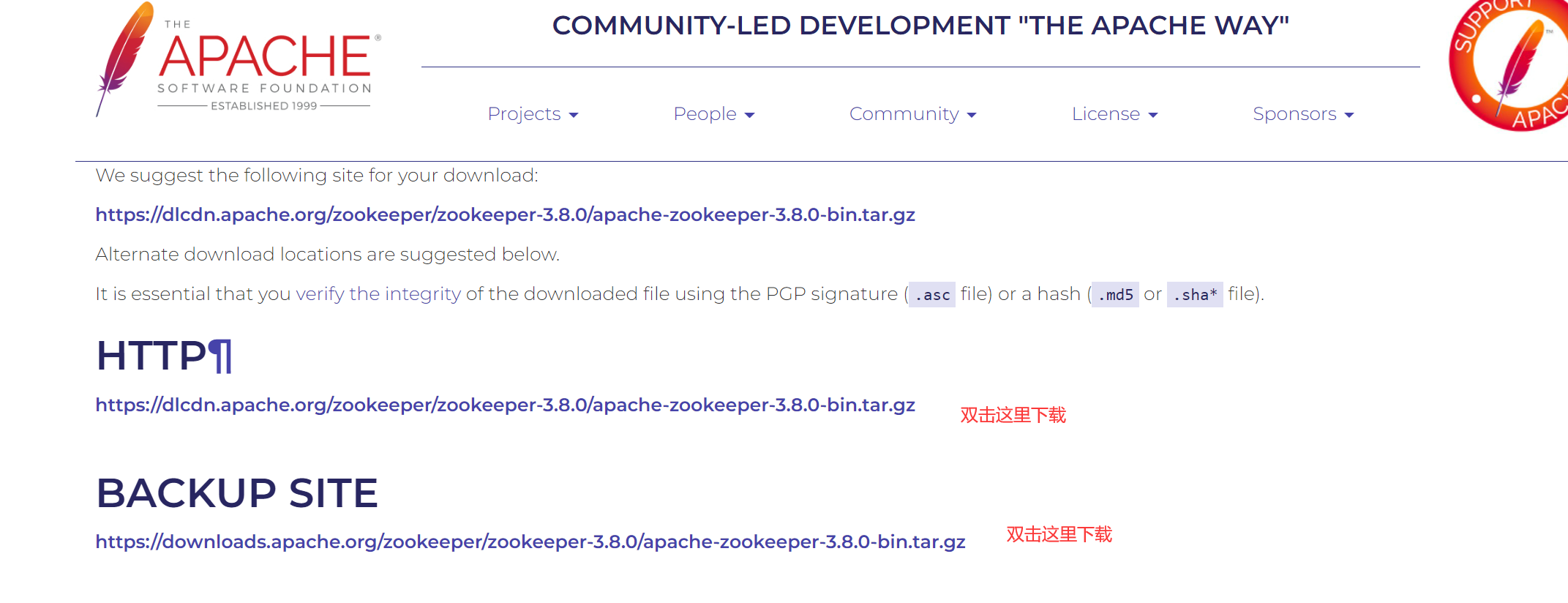
5、历史版本下载
- 点击这里
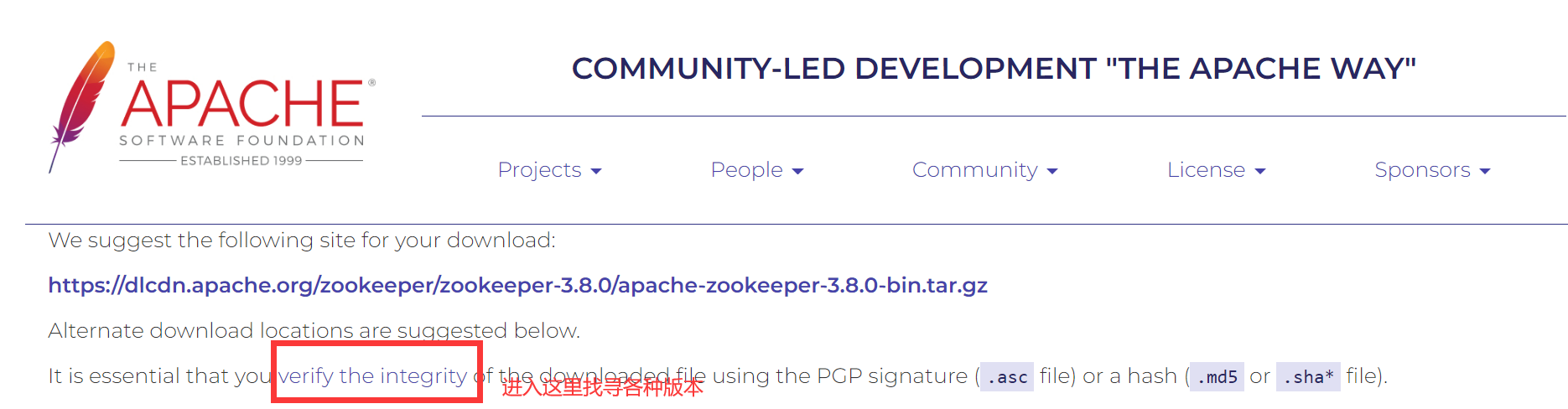
- 点击这里

- 下拉找到zookeeper
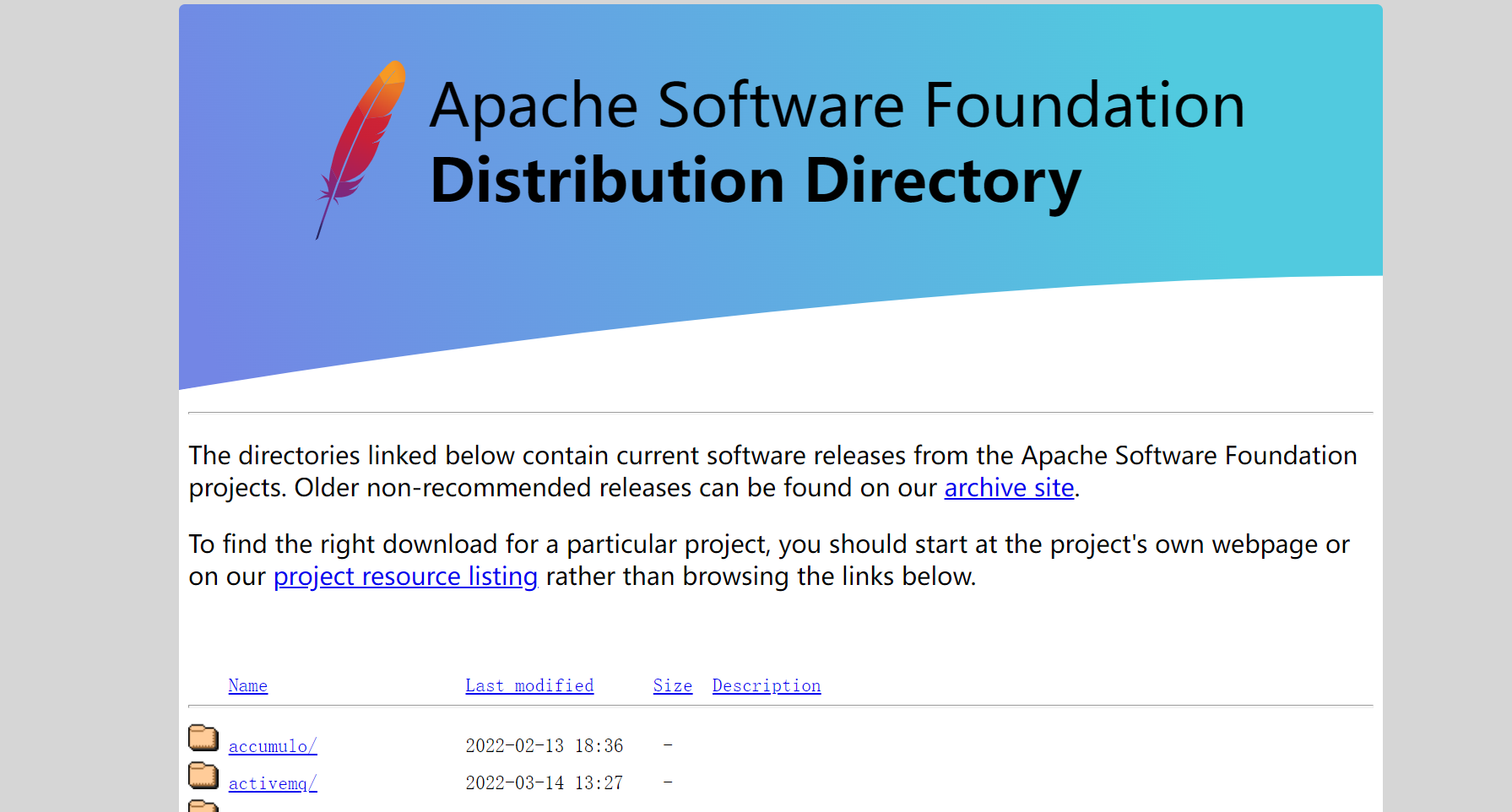
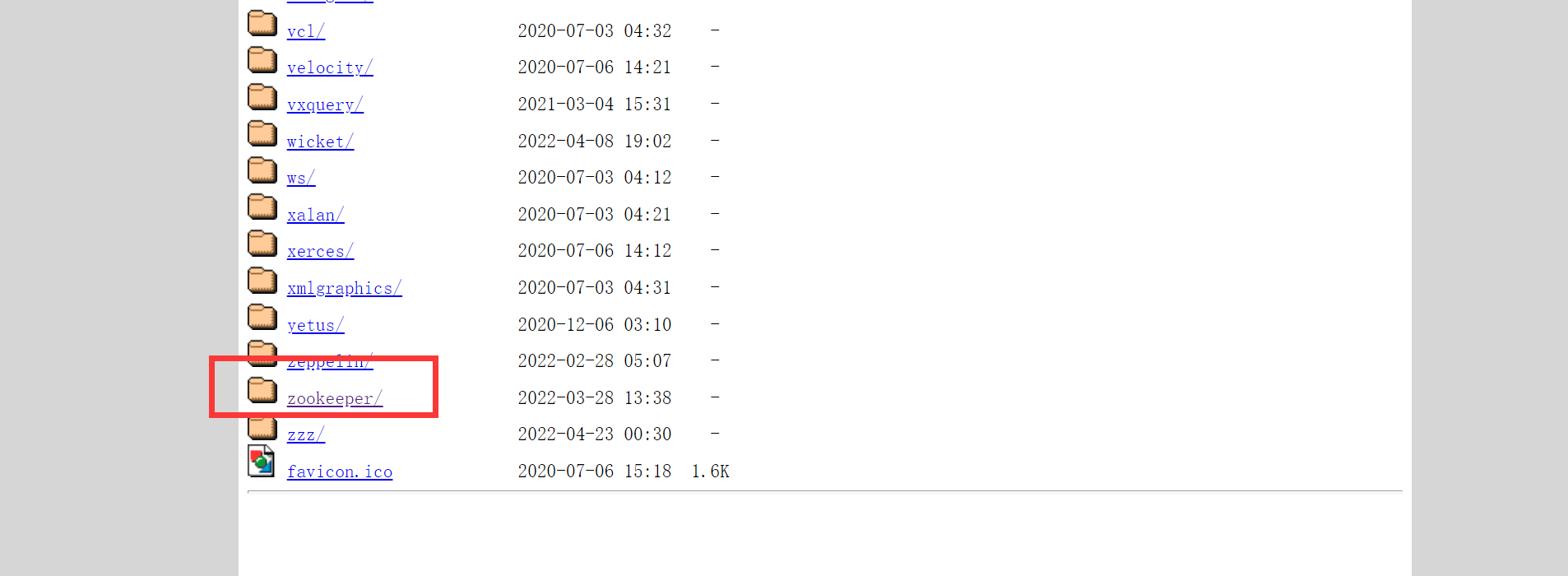
- 进入zookeeper下载页
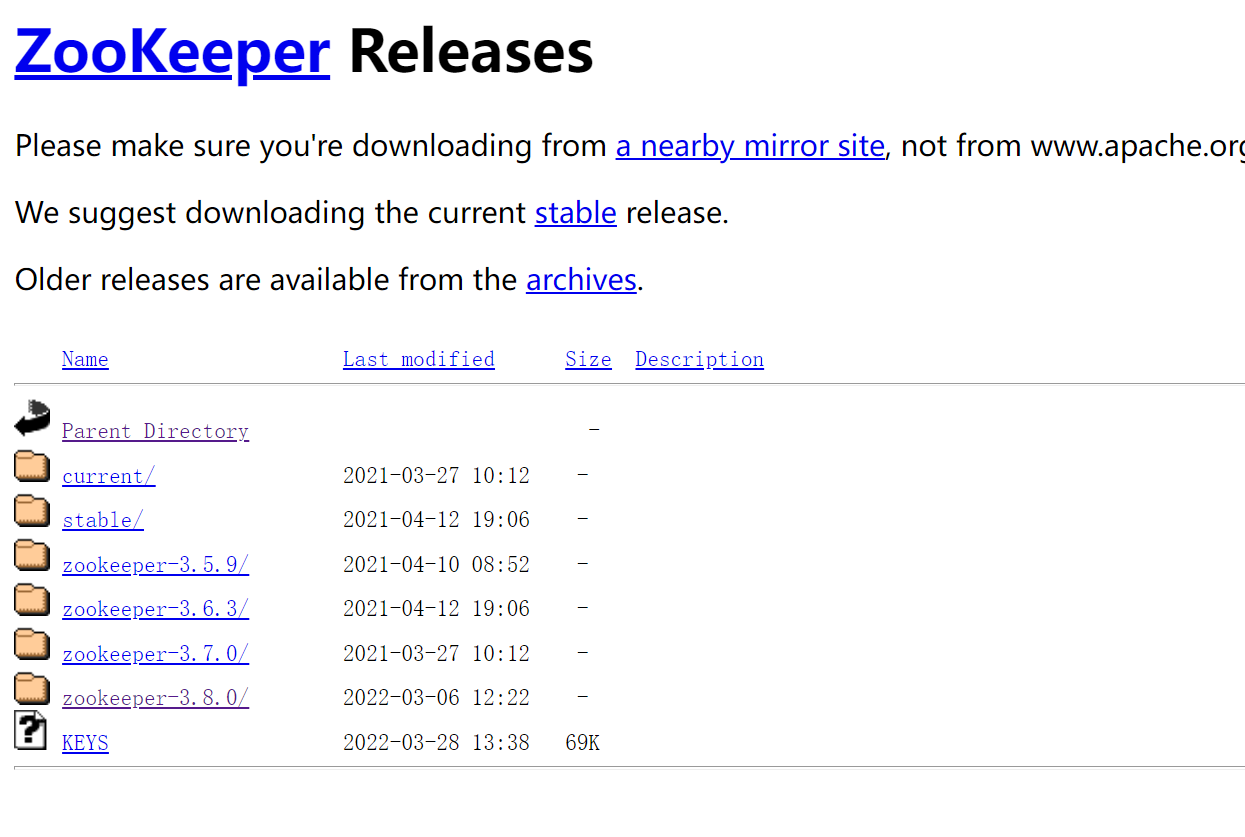
- 点击archives,可以进入历史版本下载
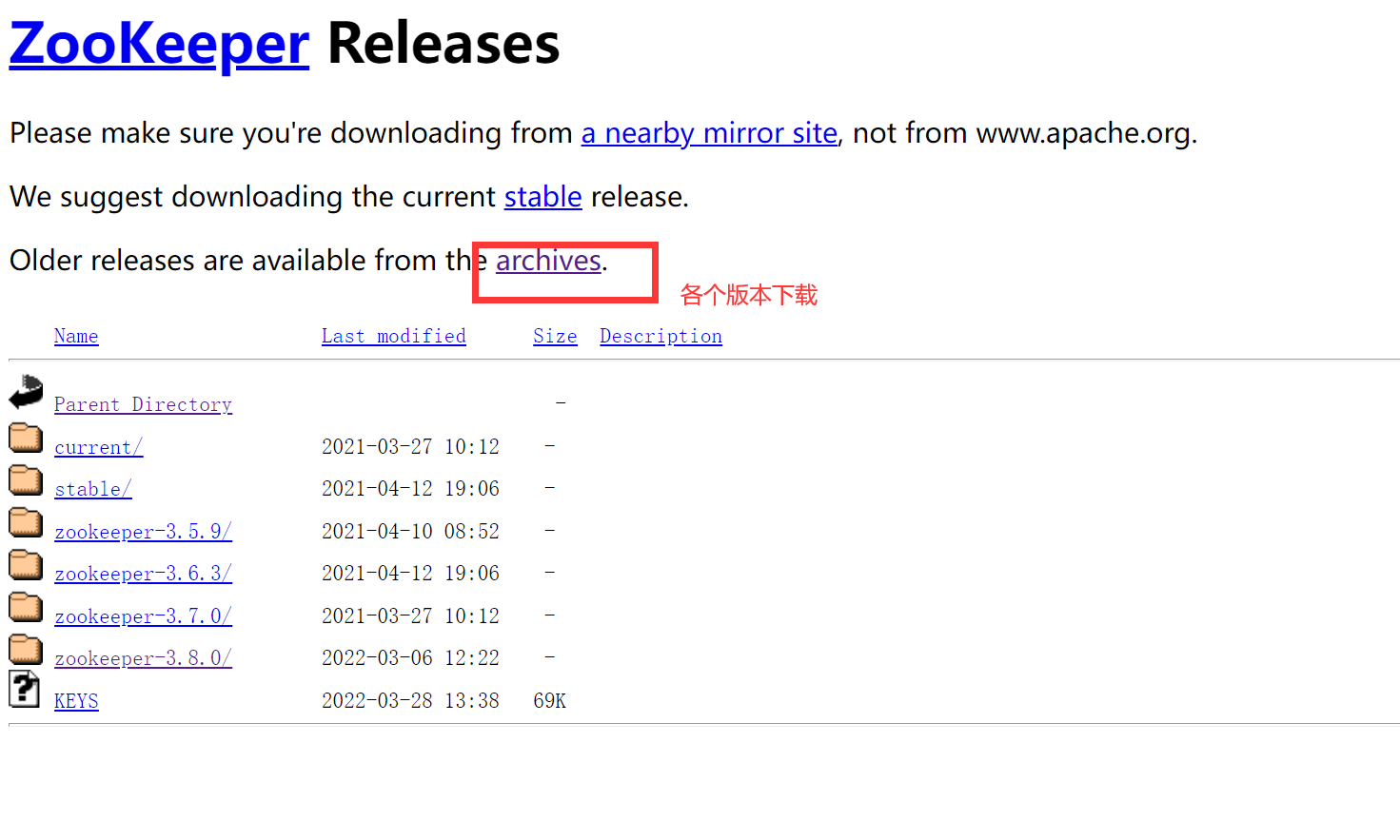
- 点击进入zookeeper3.8.0/可以随意下载这个版本
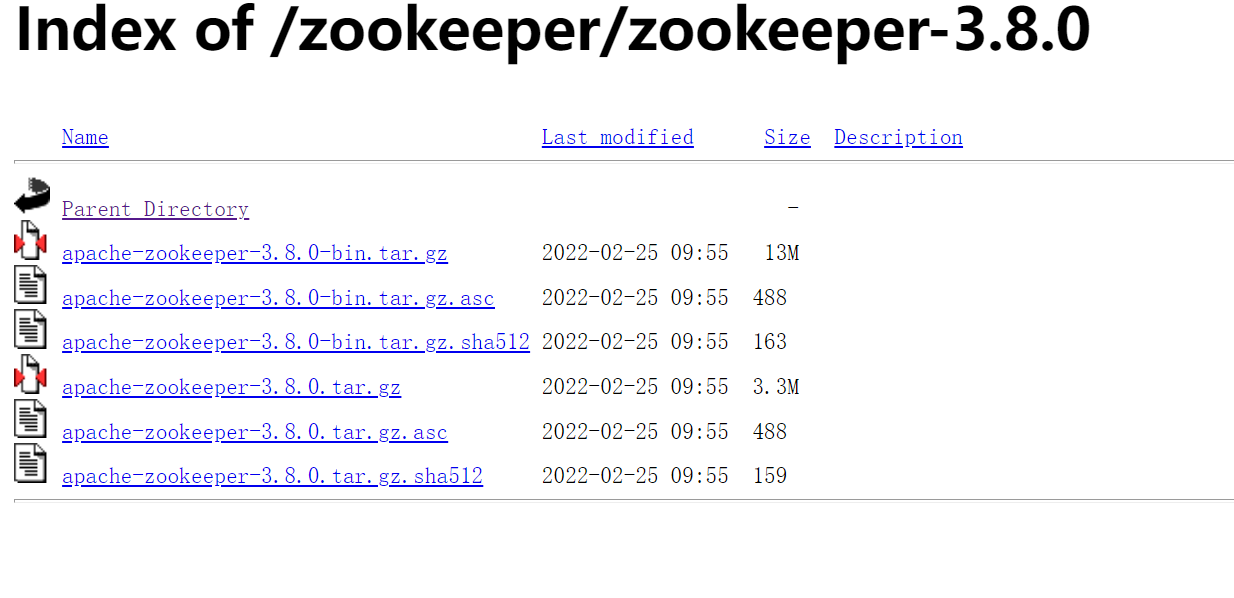
三、解压安装
- 1、下载压缩包到本地,解压压缩包
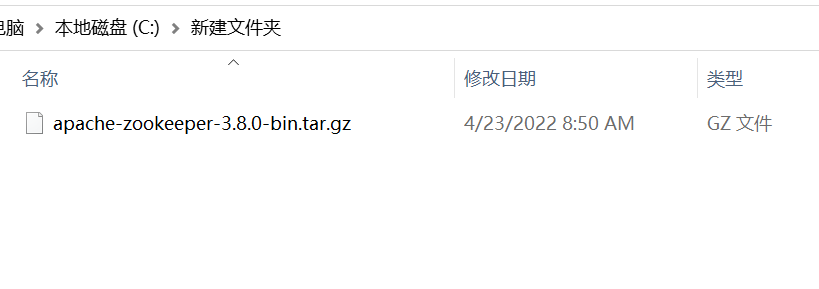

- 2、解压后文件夹描述
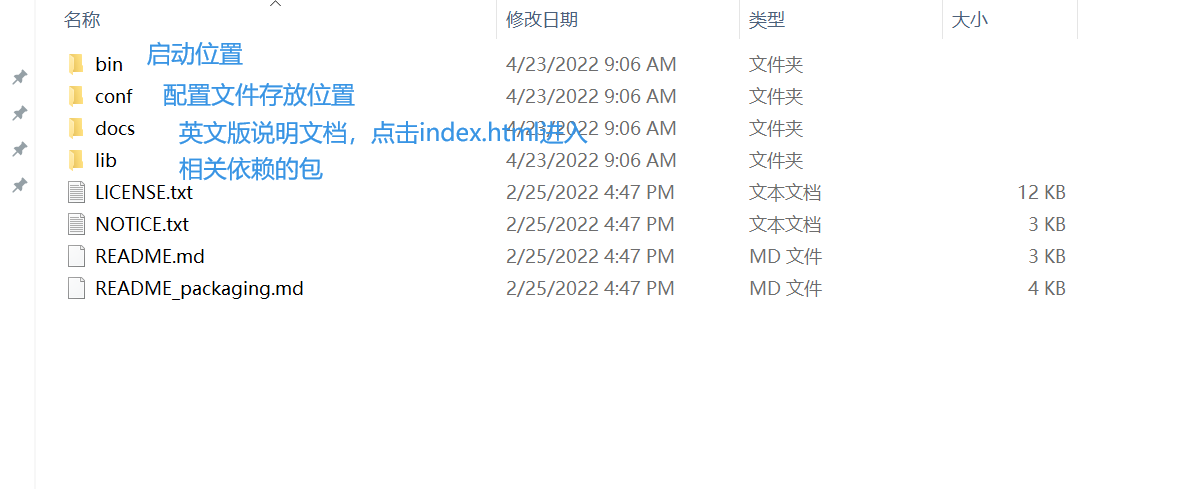
四、配置环境
- 1、备份文件zoo_sample.cfg,修改zoo_sample.cfg名字为zoo.cgf
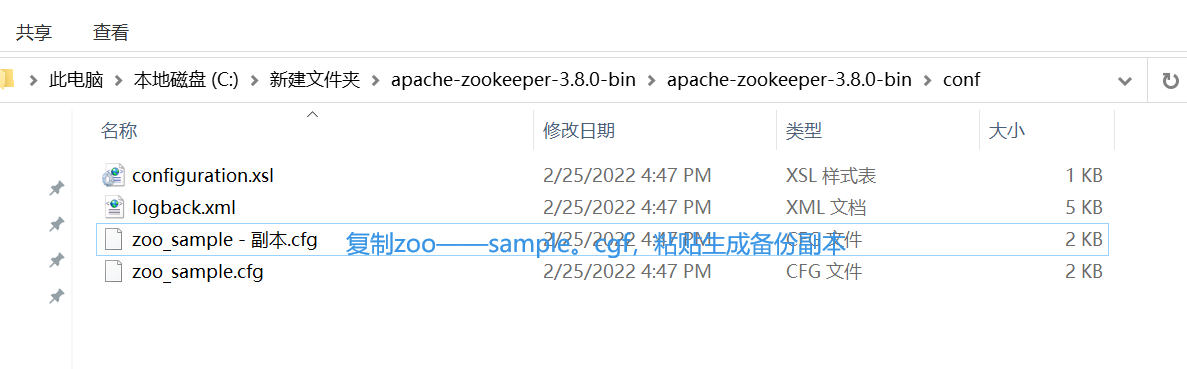
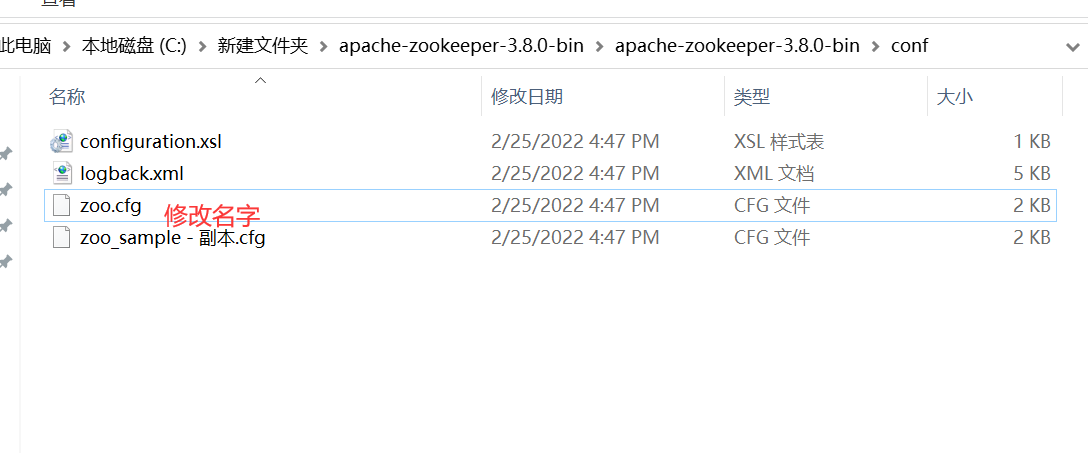
2、修改zoo.cfg文件
- 配置日志和数据的存放文件夹
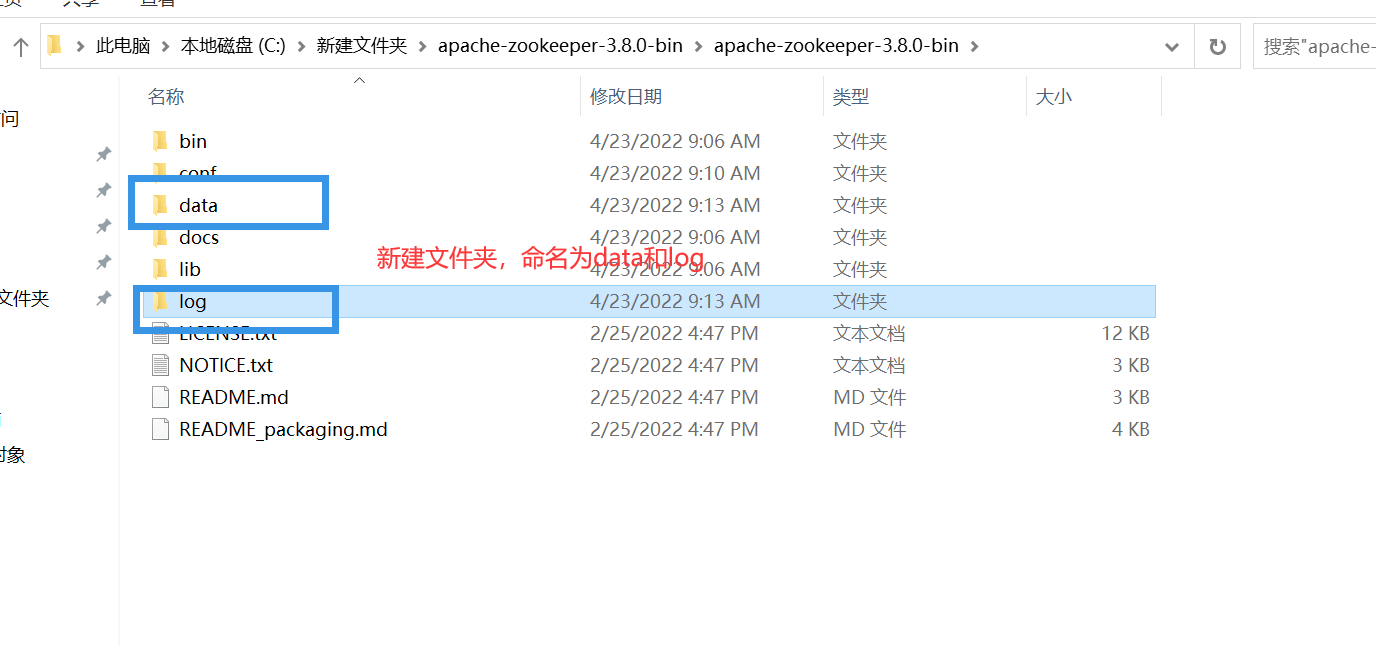
- 进入conf文件夹内,修改zoo.cfg,按照您本地的路径设置,同时注意反斜杠的方向
### 修改数据文件夹位置
dataDir=C:/新建文件夹/apache-zookeeper-3.8.0-bin/apache-zookeeper-3.8.0-bin/data
### 修改日志文件夹位置
dataLogDir=C:/新建文件夹/apache-zookeeper-3.8.0-bin/apache-zookeeper-3.8.0-bin/log
- 其他配置,可选择修改,或不修改
### 这个时间是作为 Zookeeper 服务器之间或客户端与服务器之间维持心跳的时间间隔,也就是每个 tickTime 时间就会发送一个心跳。
tickTime=2000
### 这个配置项是用来配置 Zookeeper 接受客户端(这里所说的客户端不是用户连接 Zookeeper 服务器的客户端,而是 Zookeeper 服务器集群中连接到 Leader 的 Follower 服务器)初始化连接时最长能忍受多少个心跳时间间隔数。当已经超过 10 个心跳的时间(也就是 tickTime)长度后 Zookeeper 服务器还没有收到客户端的返回信息,那么表明这个客户端连接失败。总的时间长度就是 10*2000=20 秒
initLimit=10
### 这个配置项标识 Leader 与 Follower 之间发送消息,请求和应答时间长度,最长不能超过多少个 tickTime 的时间长度,总的时间长度就是 5*2000=10 秒
syncLimit=5
### 这个端口就是客户端连接 Zookeeper 服务器的端口,Zookeeper 会监听这个端口,接受客户端的访问请求。
clientPort=2181
### 配置用户端端口防止冲突
admin.serverPort=8081
### 企业中愿意加这个配置,以便其他人继续配置zookeeper
server.1=localhost:2888:3888
注意
- 如果配置了
server.1=localhost:2888:3888就需要在data路径下有myid文件,如果没有请手动添加,然后,在文件中存入数字1(数字是根据server.后的这个名字确定的).
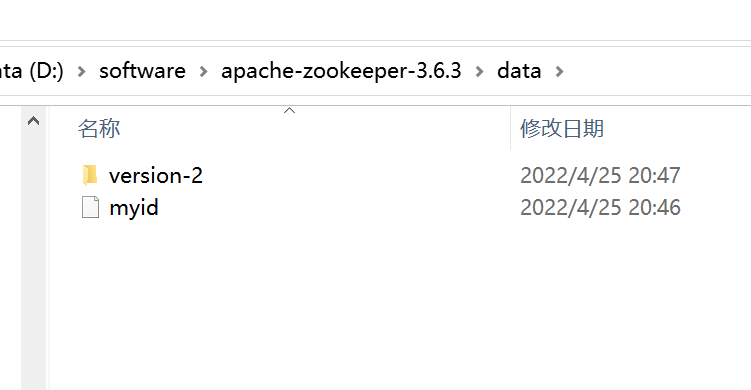
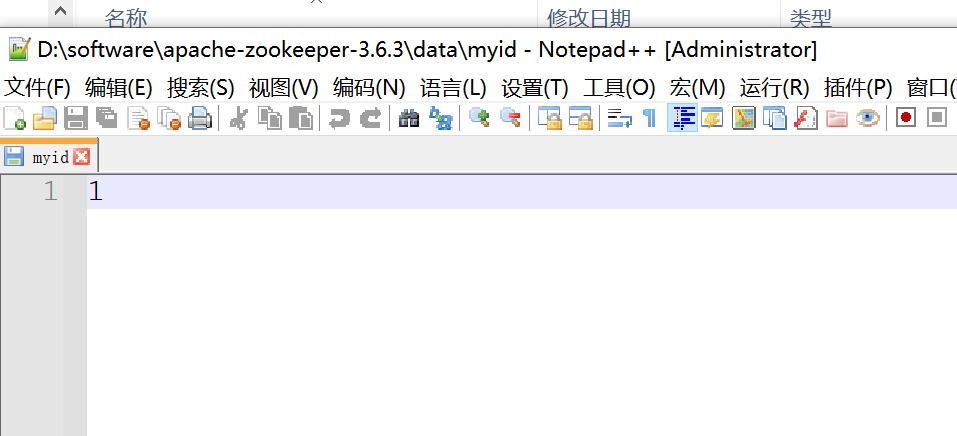
- 完整配置
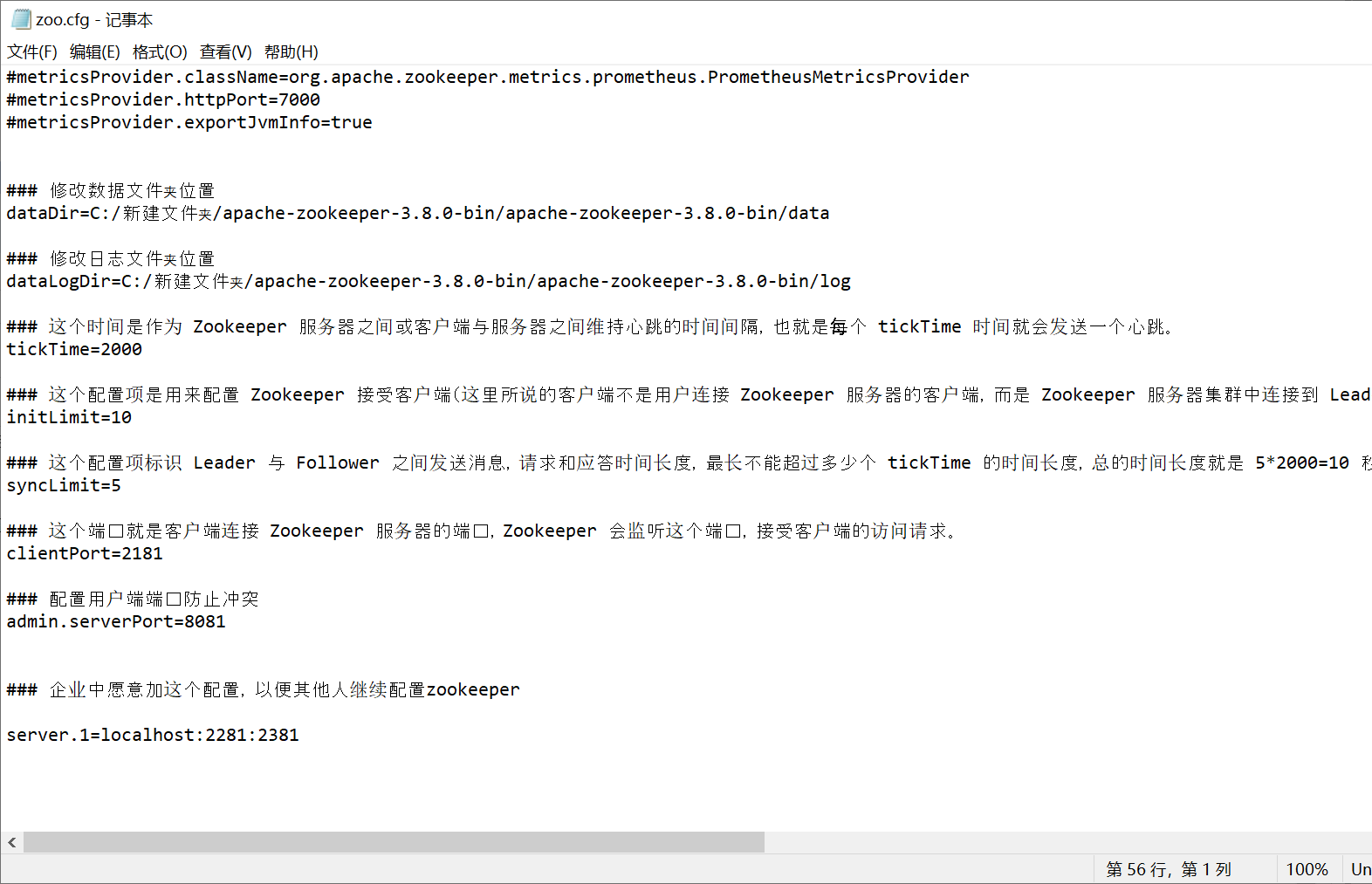
五、启动运行
- 1、进入路径bin下,找到文件zkServer.cmd,双击启动
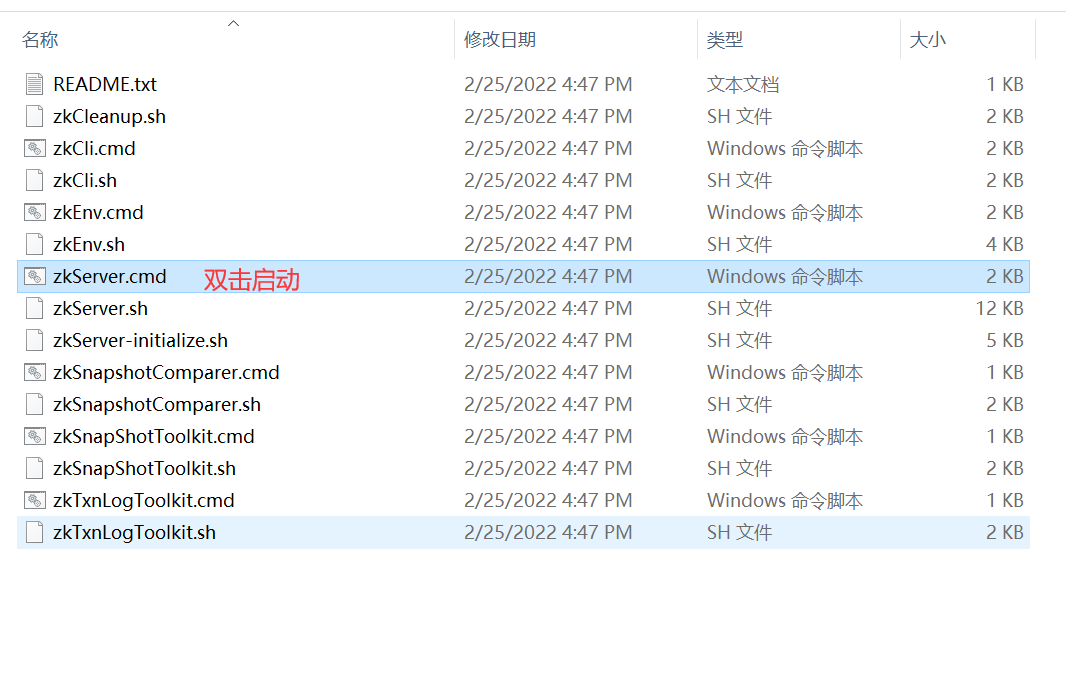
- 2、或者进入win+R进入命令行模式

win 就是键盘上,长如下图的按键

- cd命令进入安装路径,执行zkServer.cmd
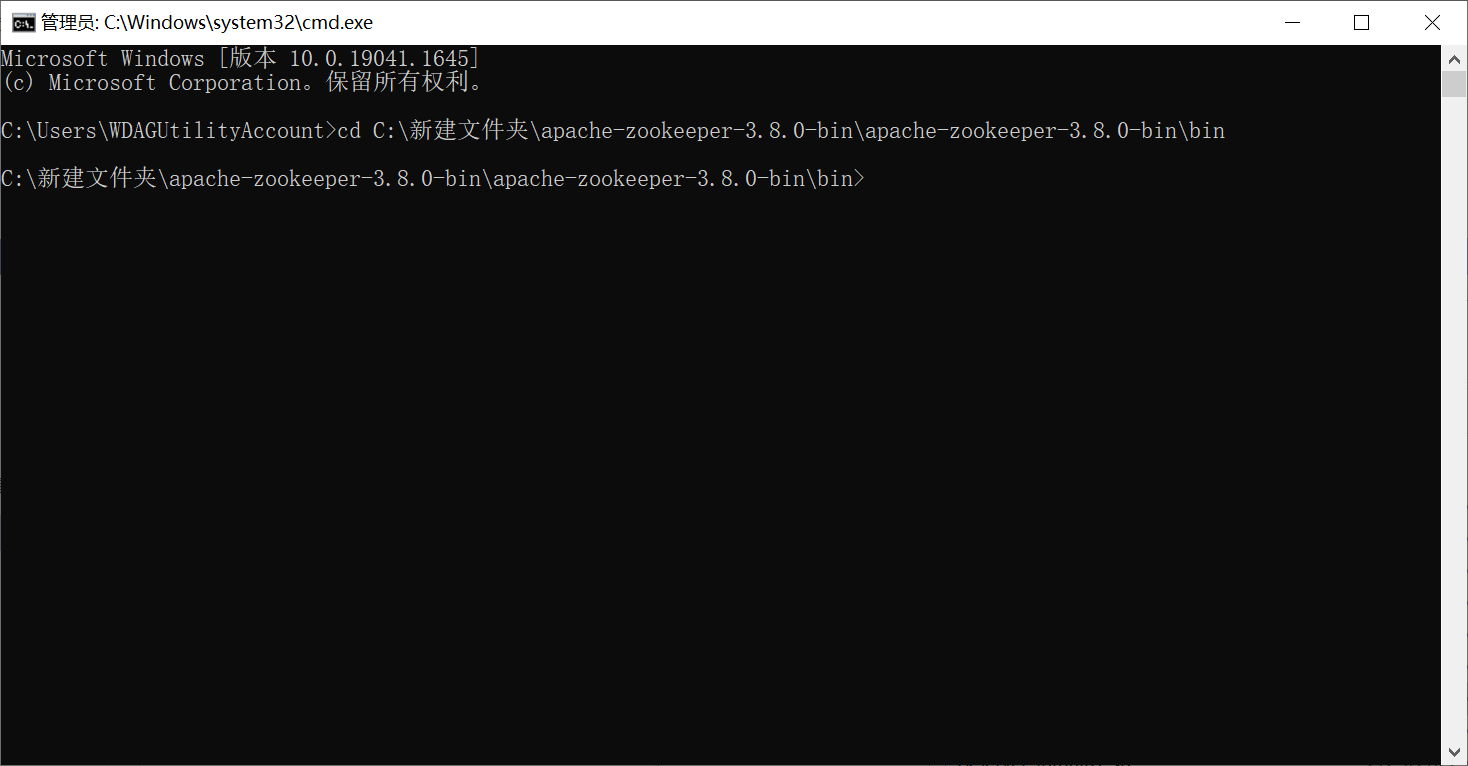
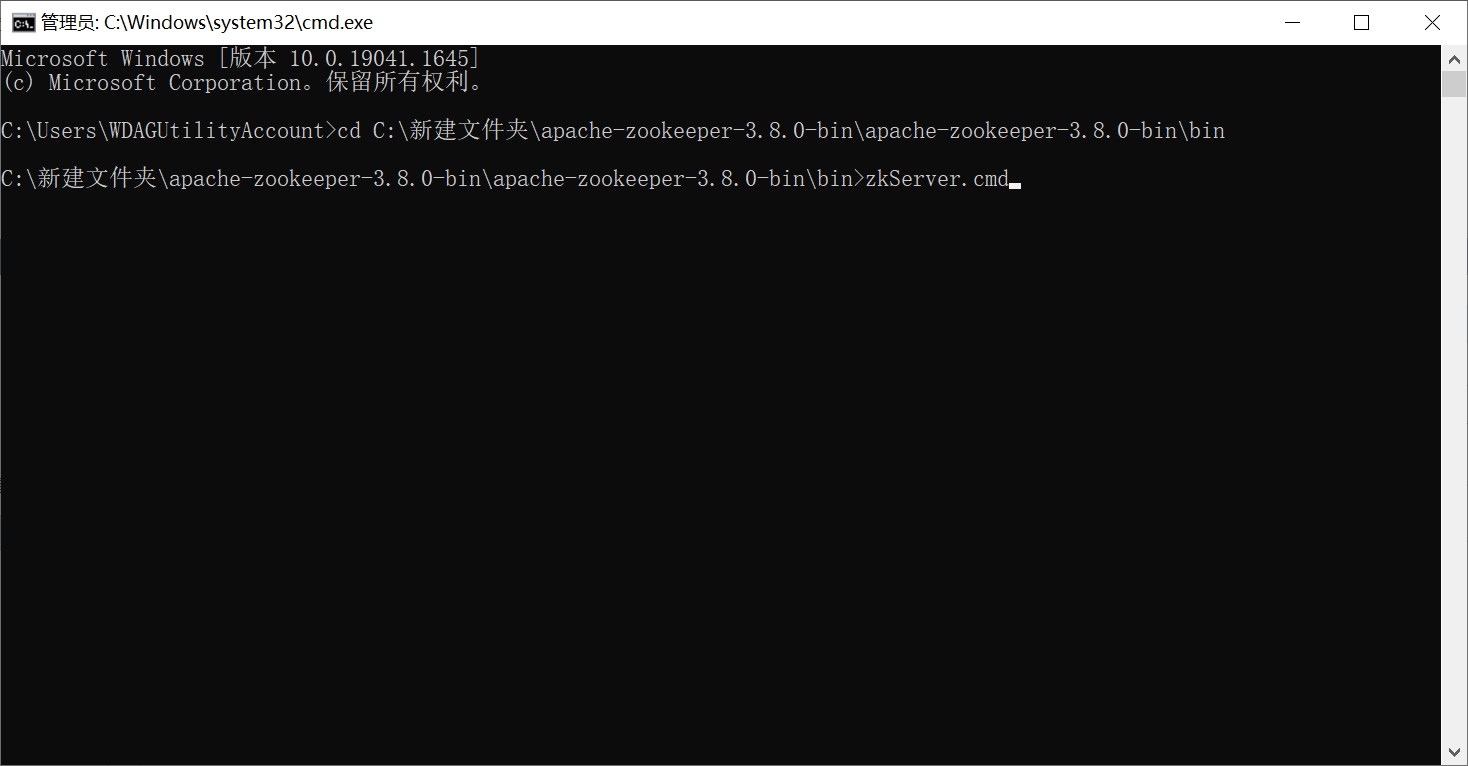
- 成功后界面
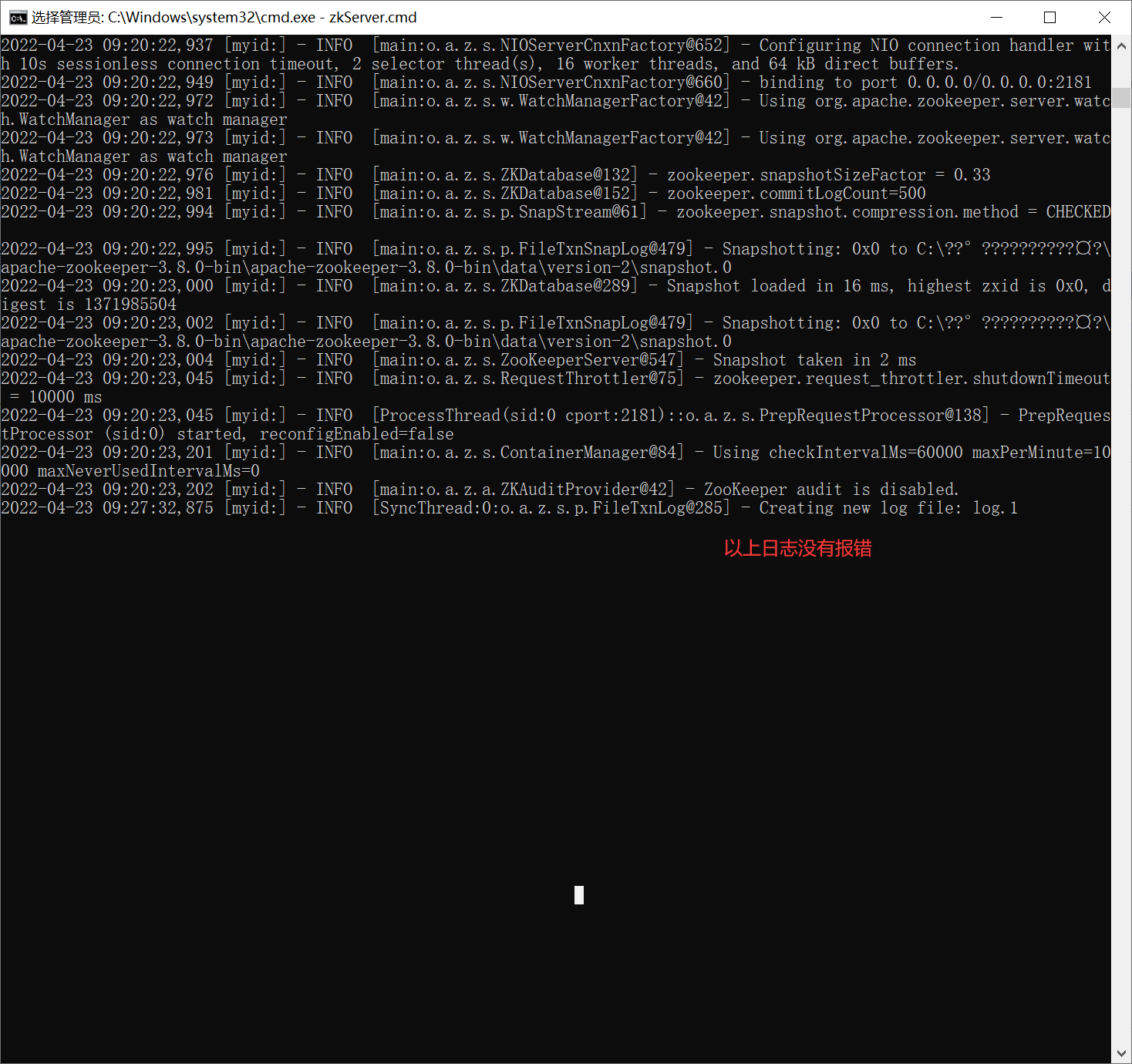
注意
- JAVA程序员也可以使用jps查看进程,有进程QuorumPeerMain表示真正安装成功(Linux/MacOS系统也可以使用这个命令)
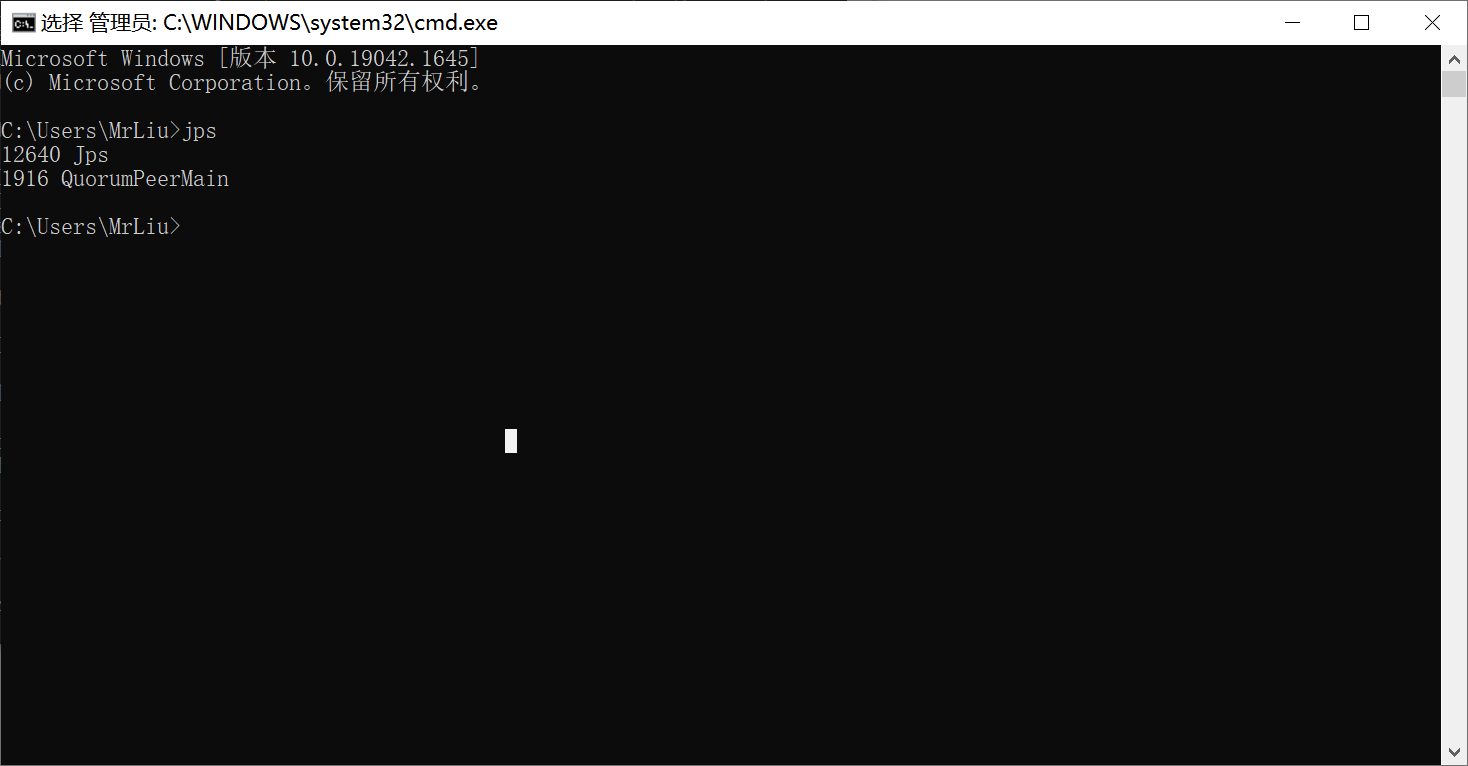
-
3、客户端启动命令
-
双击bin目录下的 zkCli.cmd

- 执行命令 zkCli.cmd -server 127.0.0.1:2181
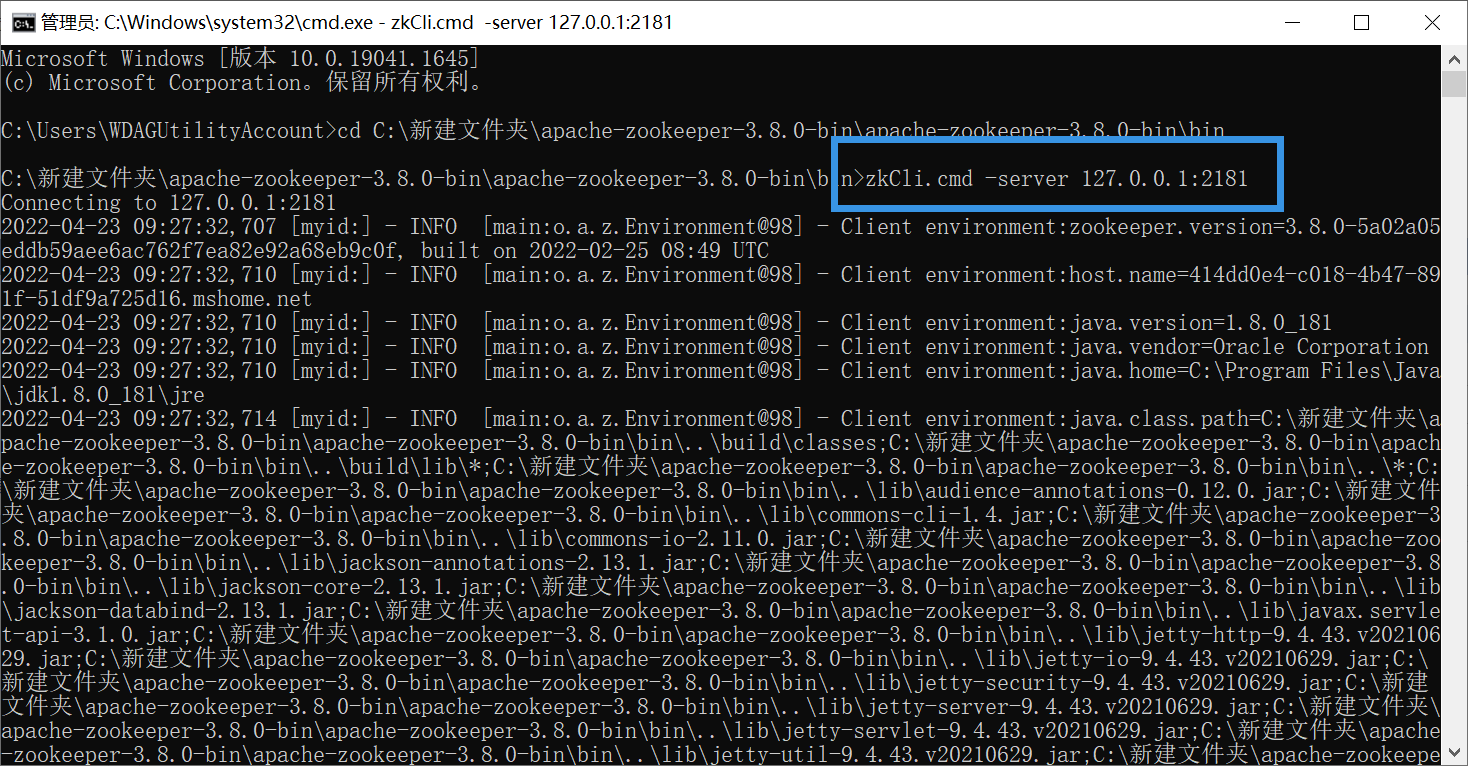
六、配置为服务
- 1、下载插件prunsrv,点击下载网址进入http://archive.apache.org/dist/commons/daemon/binaries/windows/

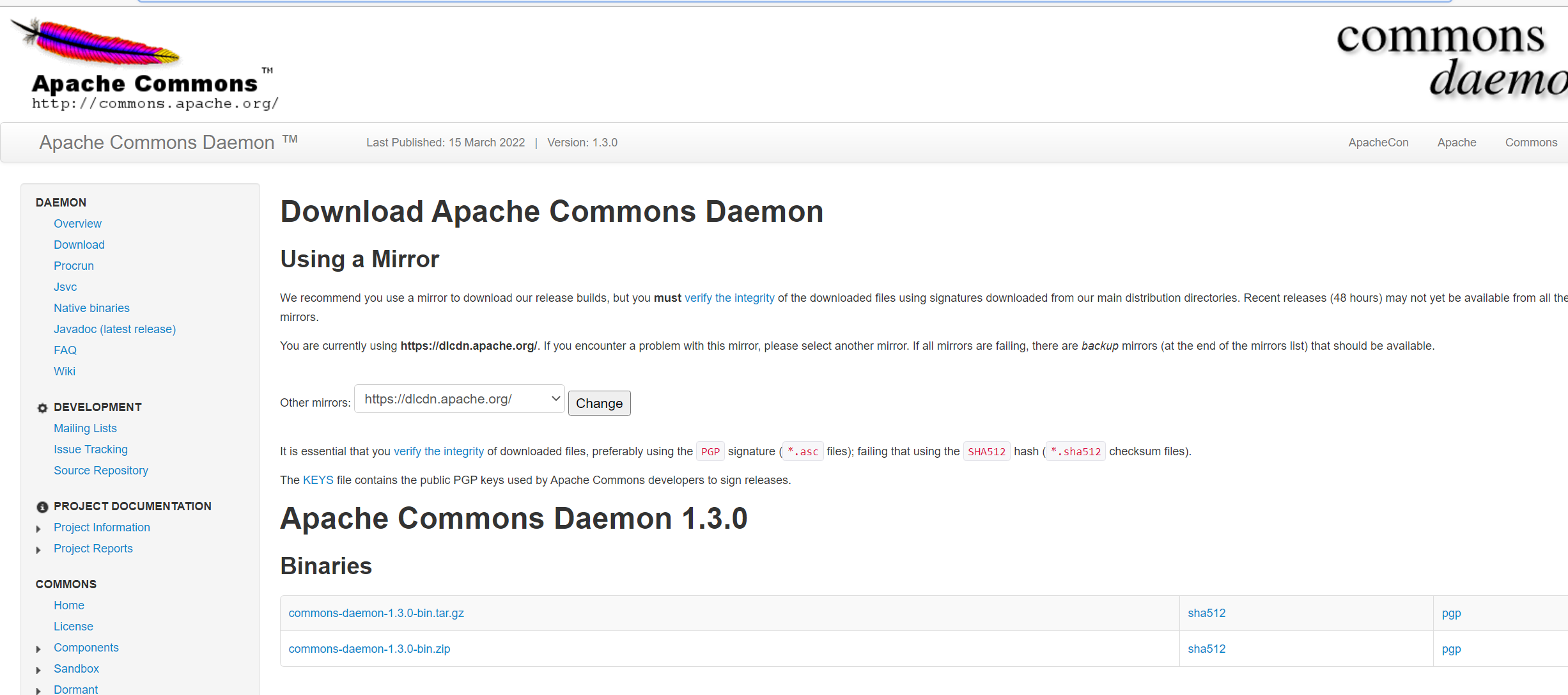
- 进入阿帕奇官网https://www.apache.org/#,下拉到最底部,找打commons,双击进入
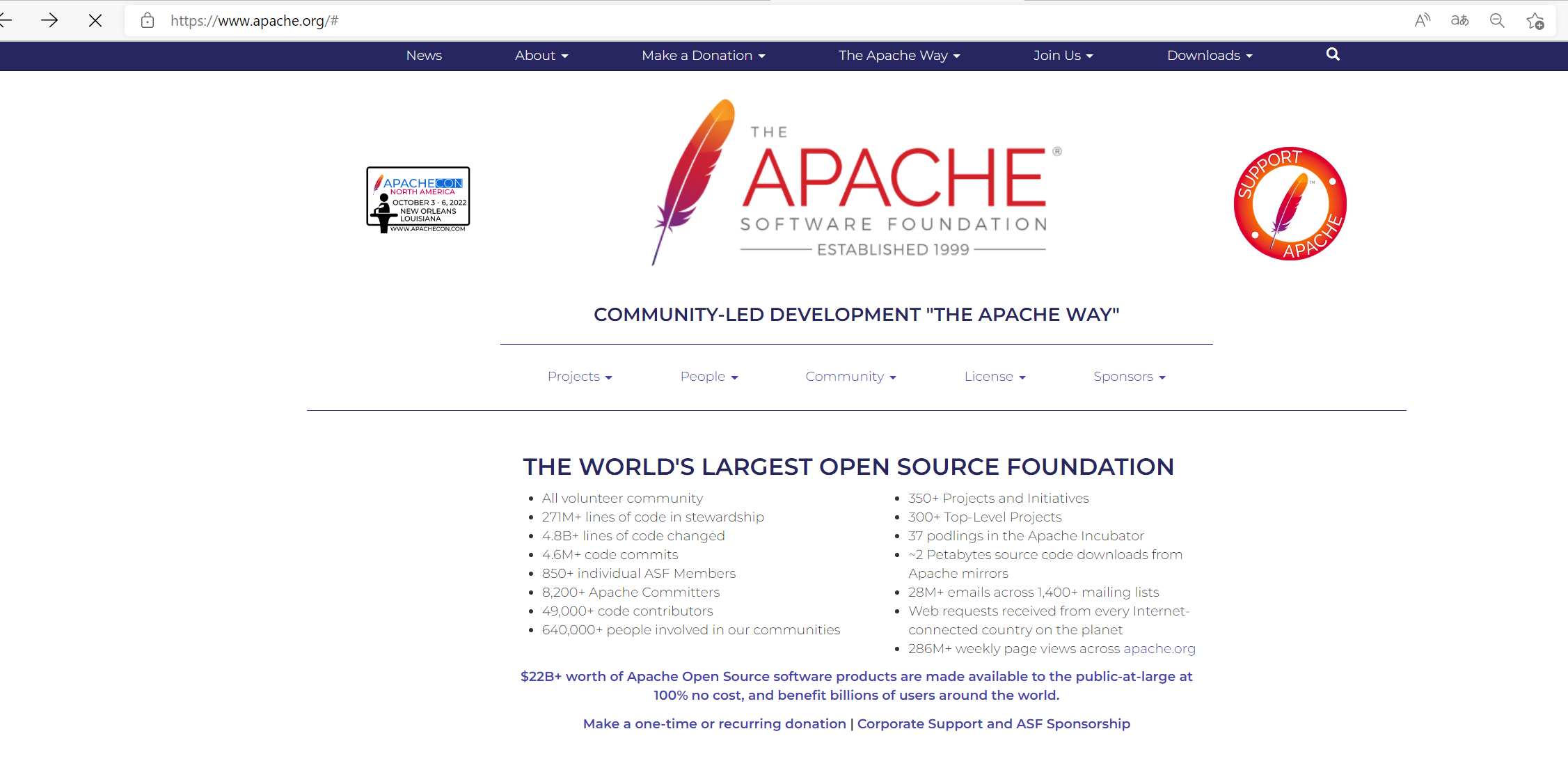
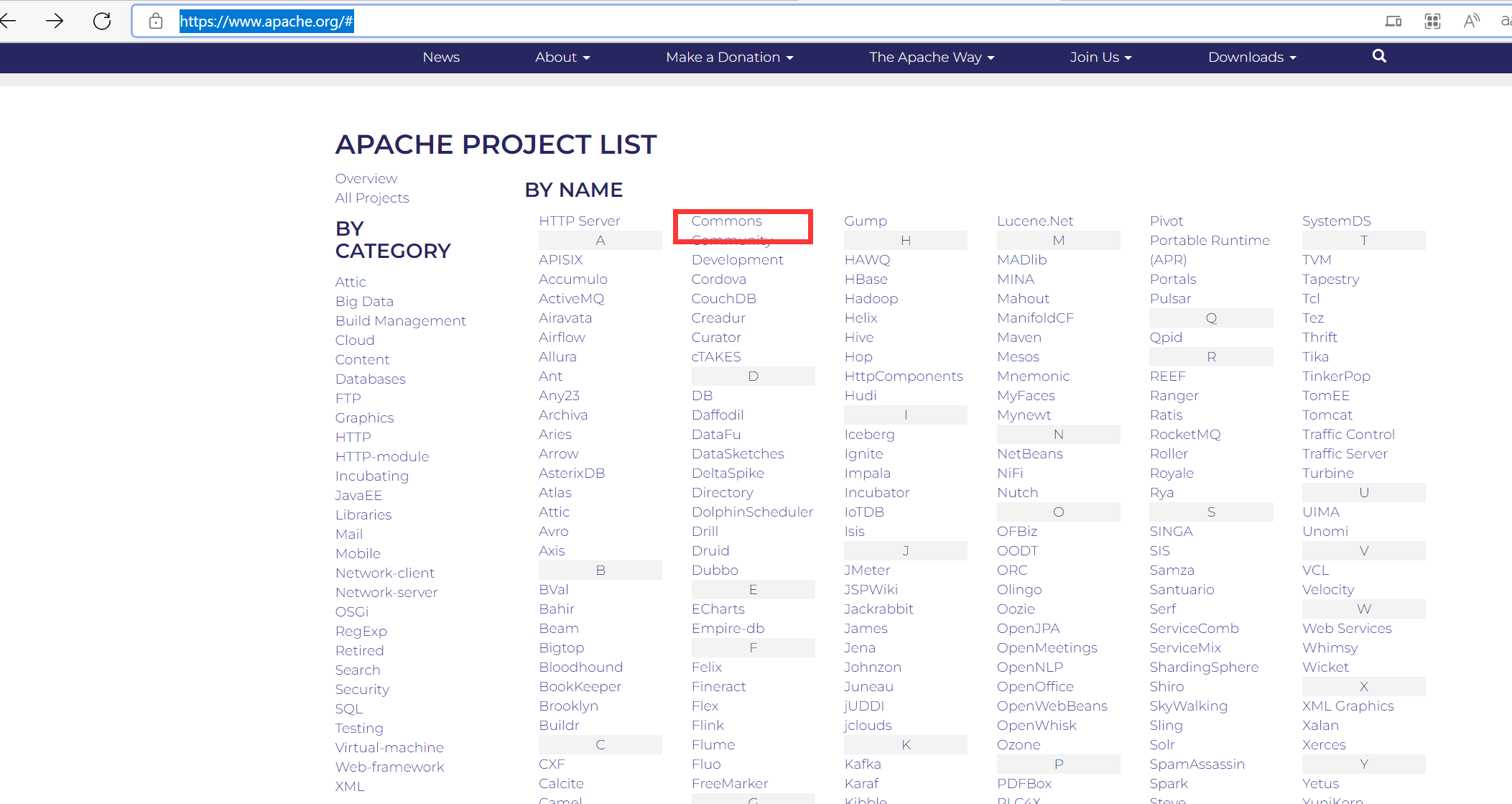
- 找到Daemon双击进入。
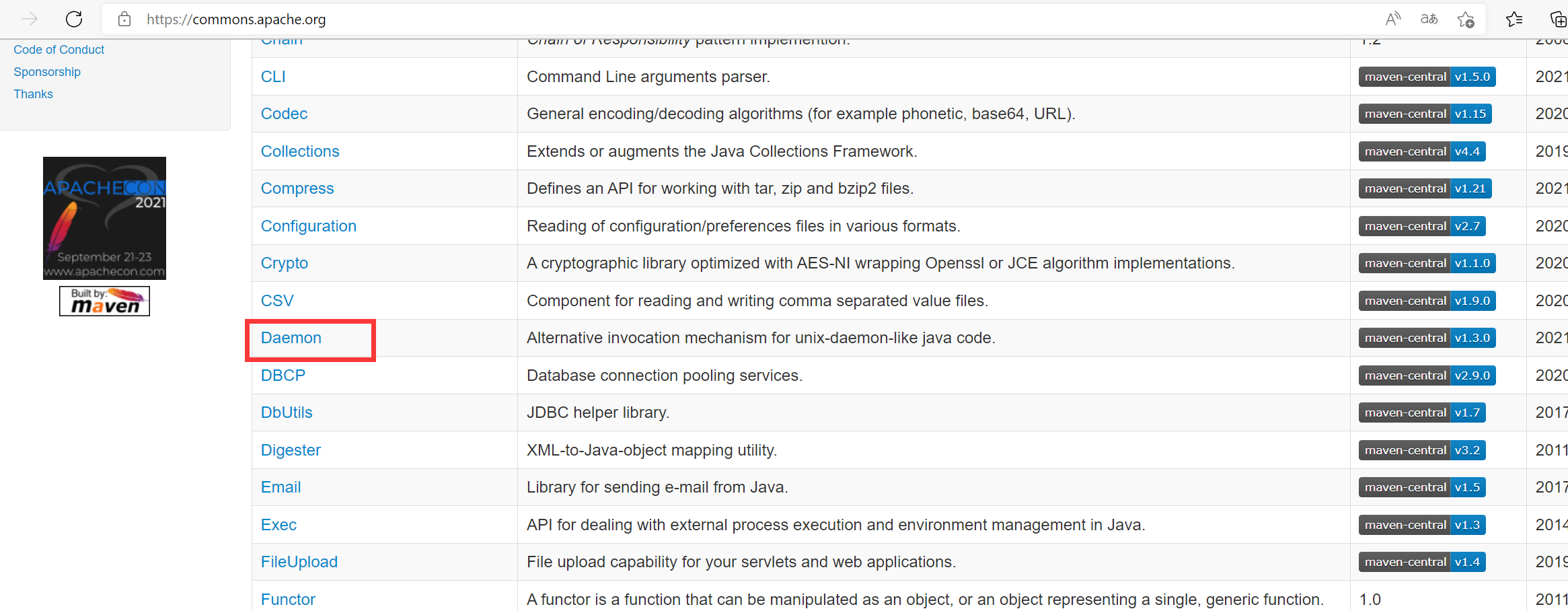
- 选择download,就到了最终的下载位置
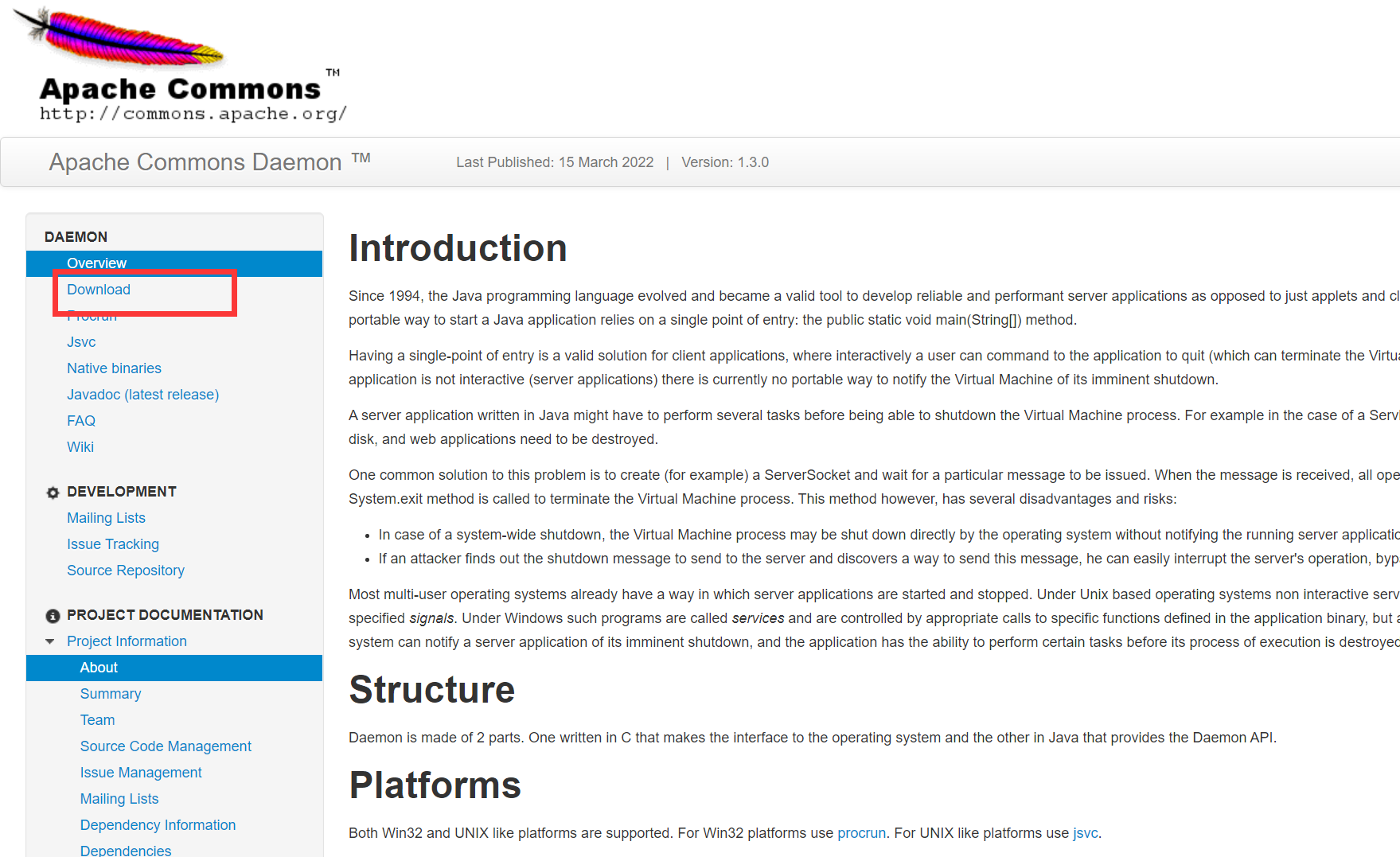
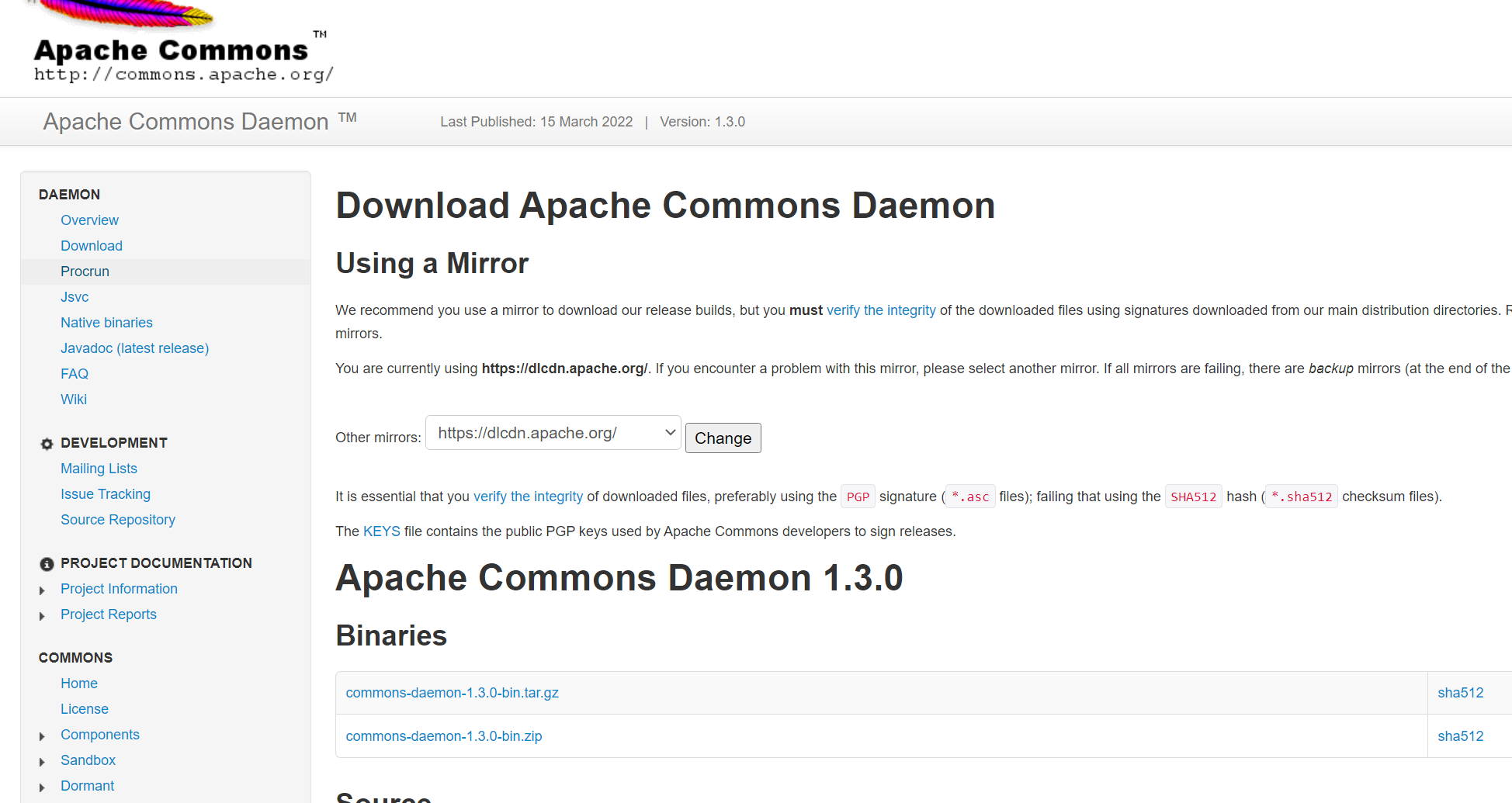
- 2、找到压缩包进行解压
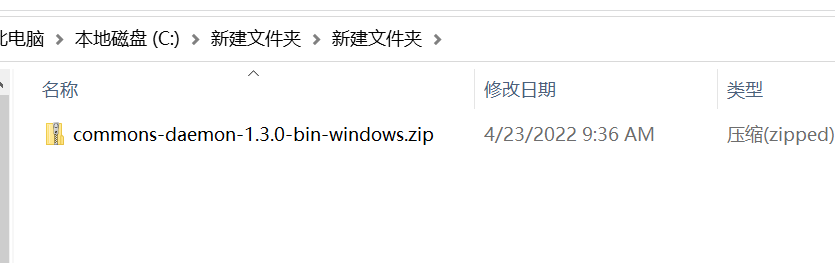
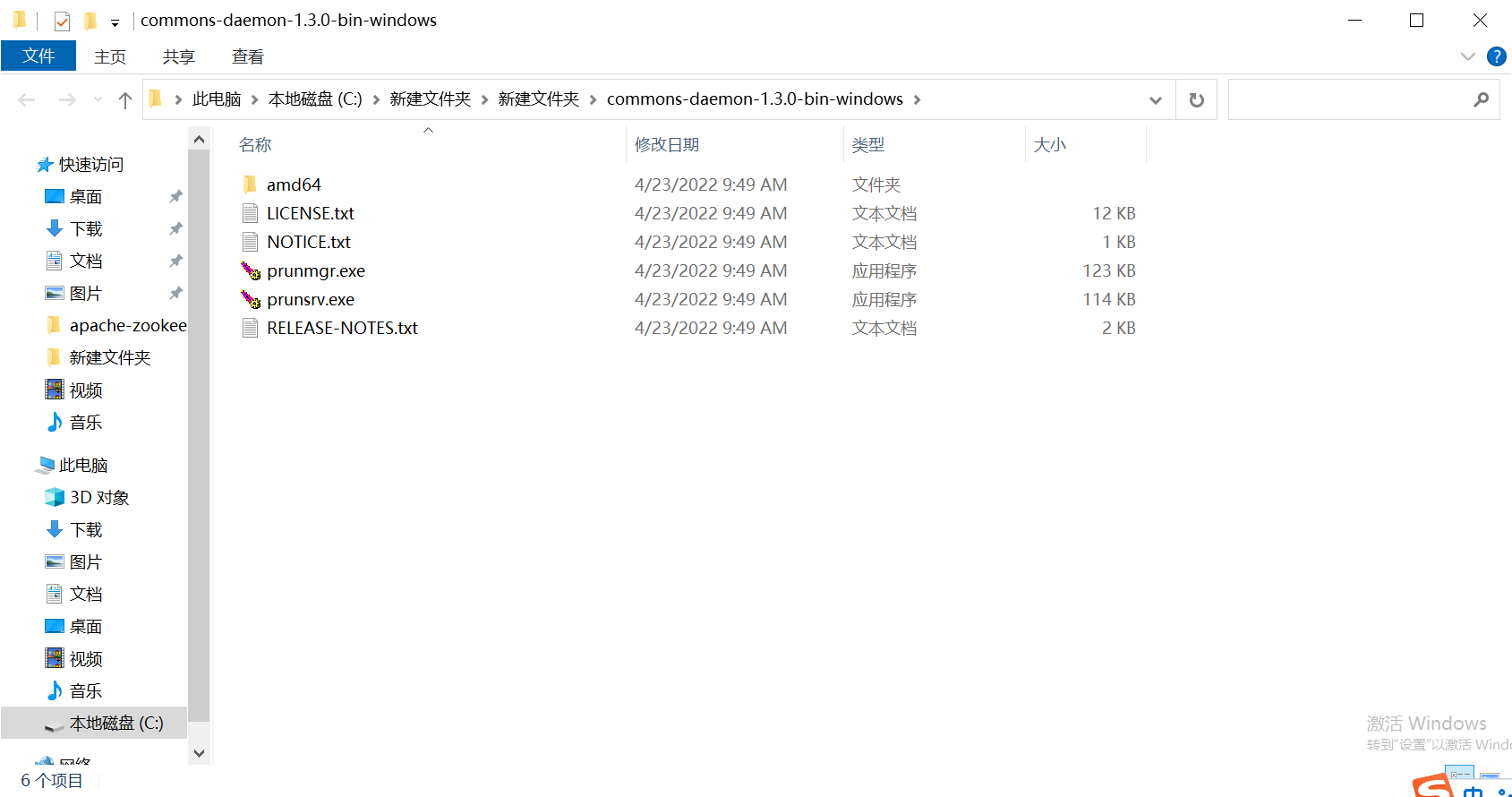
- 3、复制文件prunsrv.exe、prunmgr.exe到zookeeper的bin文件夹下
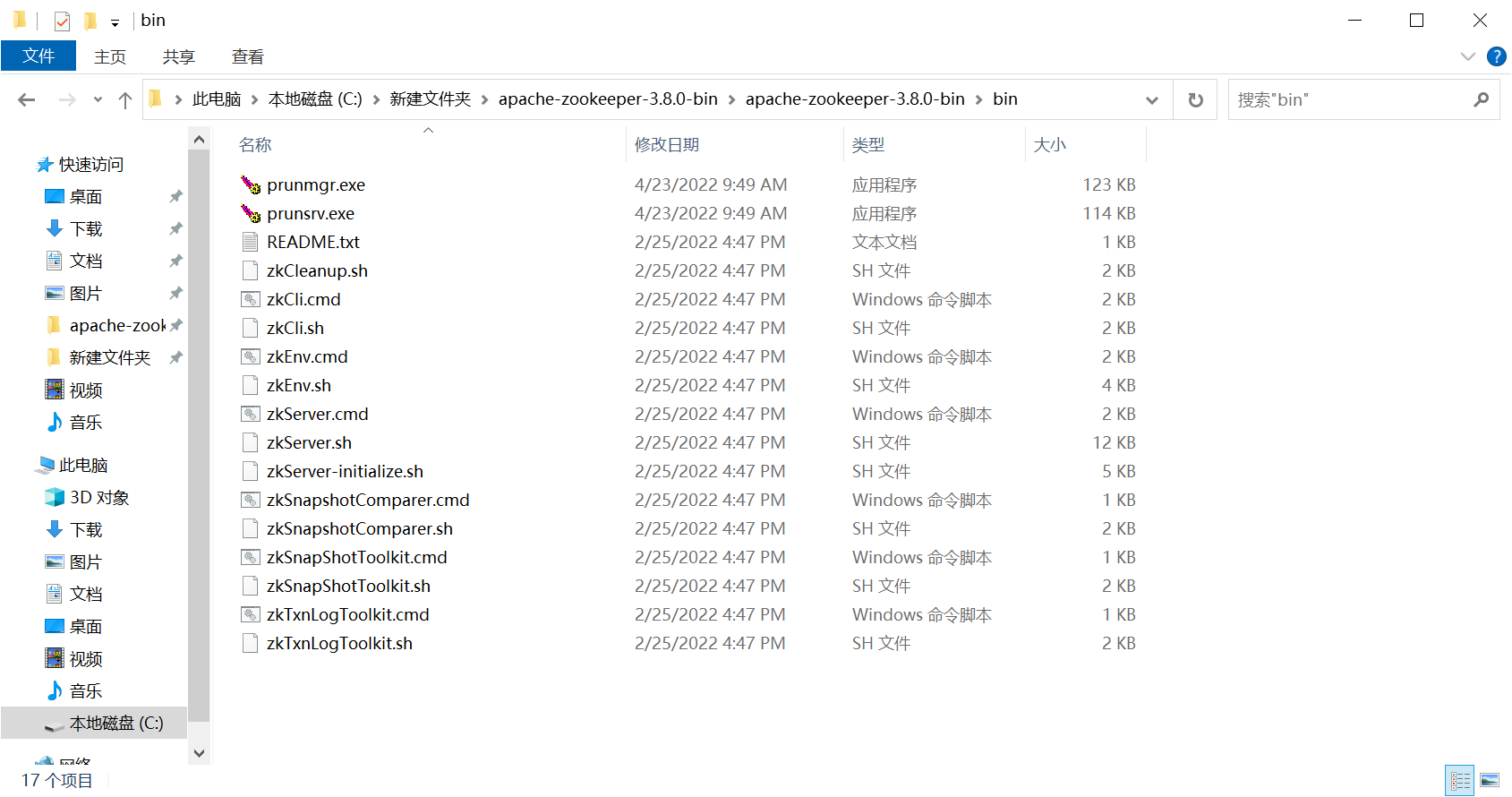
- 4、进入此电脑,右键选择属性,弹出控制面板设置
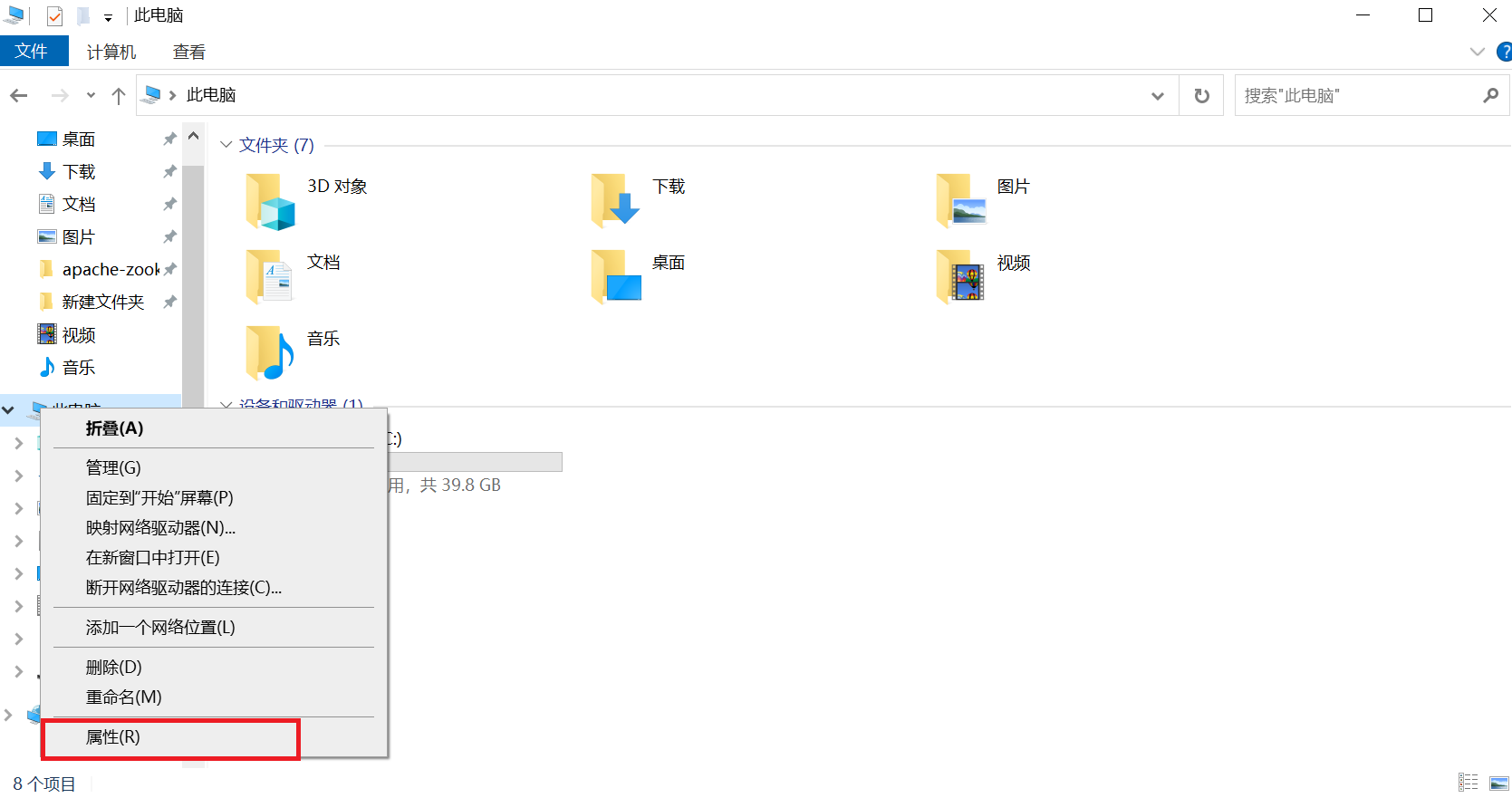

- 5、选择高级属性->环境变量,选择系统变量,选择新建
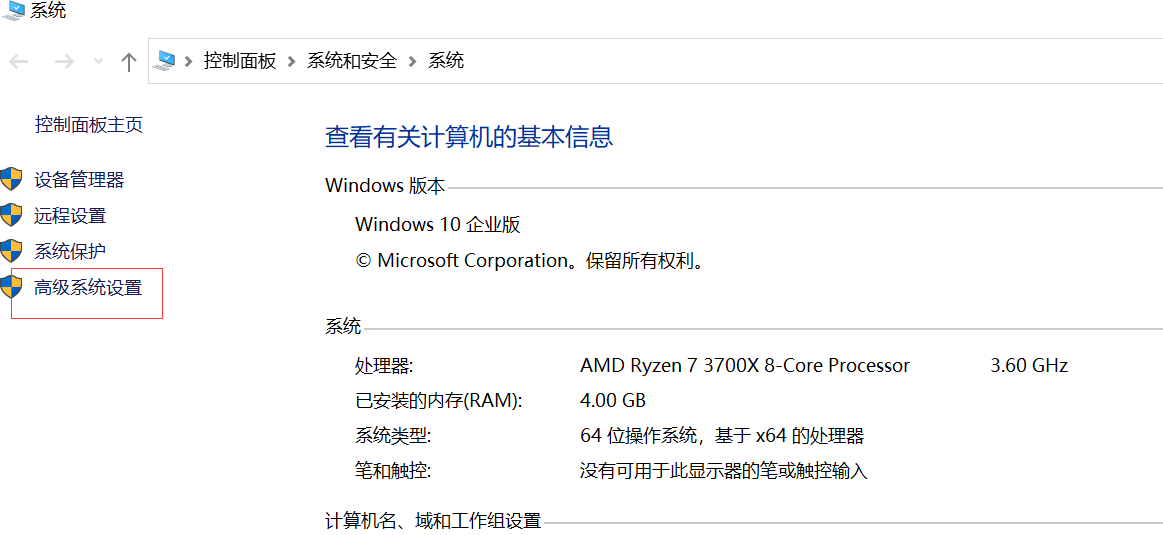
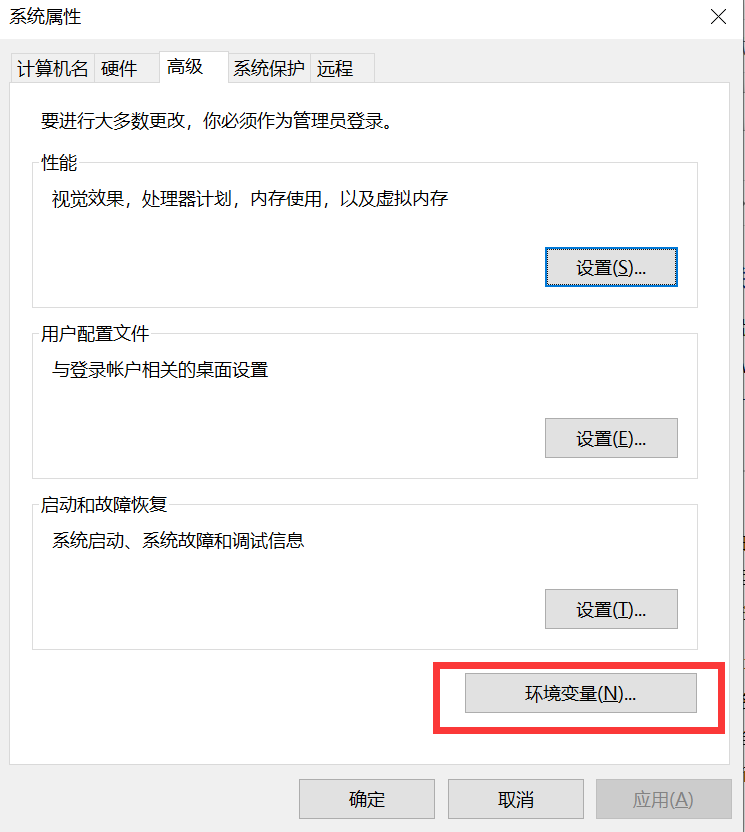
- 6、新建文件名称ZOOKEEPER_SERVICE、ZOOKEEPER_HOME

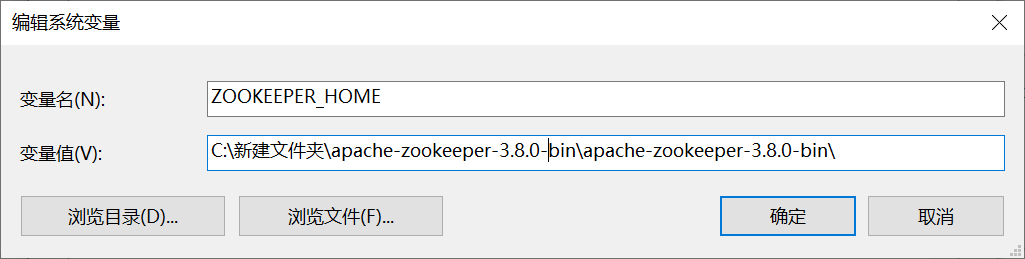
- 7、新建脚本install.bat、zkServerStop.cmd(已经消除老版本存在的bug)
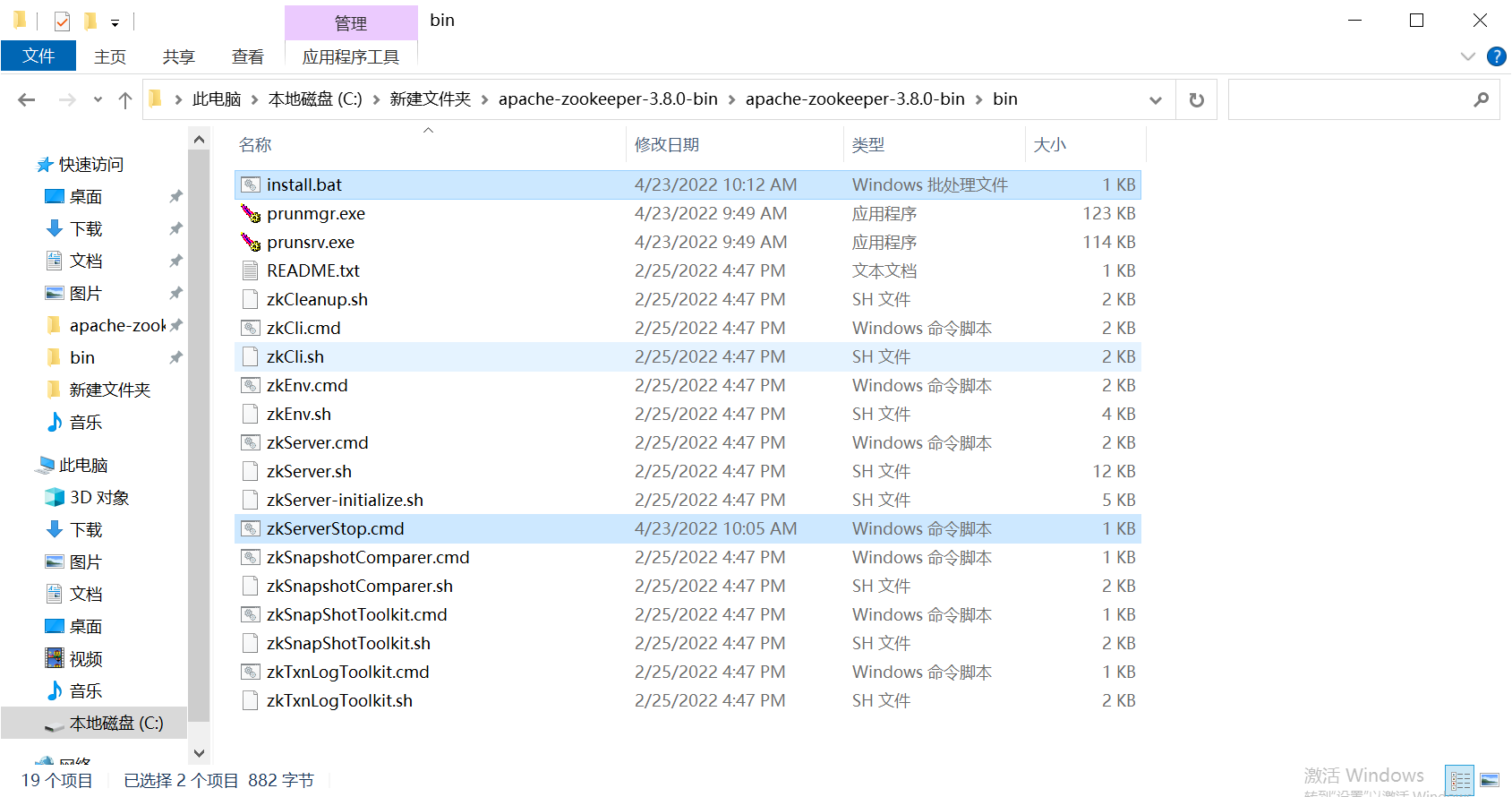
- zkServerStop.cmd
@echo off
setlocal
TASKLIST /svc | findstr /c:"%ZOOKEEPER_SERVICE%" > %ZOOKEEPER_HOME%\zookeeper_svc.pid
FOR /F "tokens=2 delims= " %%G IN (%ZOOKEEPER_HOME%\zookeeper_svc.pid) DO (
@set zkPID=%%G
)
taskkill /PID %zkPID% /T /F
del %ZOOKEEPER_HOME%/zookeeper_svc.pid
endlocal
- install.bat
%~dp0prunsrv.exe "//IS//%ZOOKEEPER_SERVICE%" ^
--DisplayName="Zookeeper (%ZOOKEEPER_SERVICE%)" ^
--Description="Zookeeper (%ZOOKEEPER_SERVICE%)" ^
--Startup=auto --StartMode=exe ^
--StartPath=%ZOOKEEPER_HOME% ^
--StartImage=%ZOOKEEPER_HOME%\bin\zkServer.cmd ^
--StopPath=%ZOOKEEPER_HOME%\ ^
--StopImage=%ZOOKEEPER_HOME%\bin\zkServerStop.cmd ^
--StopMode=exe --StopTimeout=5 ^
--LogPath=%ZOOKEEPER_HOME% --LogPrefix=zookeeper-wrapper ^
--PidFile=zookeeper.pid --LogLevel=Info --StdOutput=auto --StdError=auto
pause
- 8、双击执行install.bat(本文已经注册好了,您的版本应该是成功了)
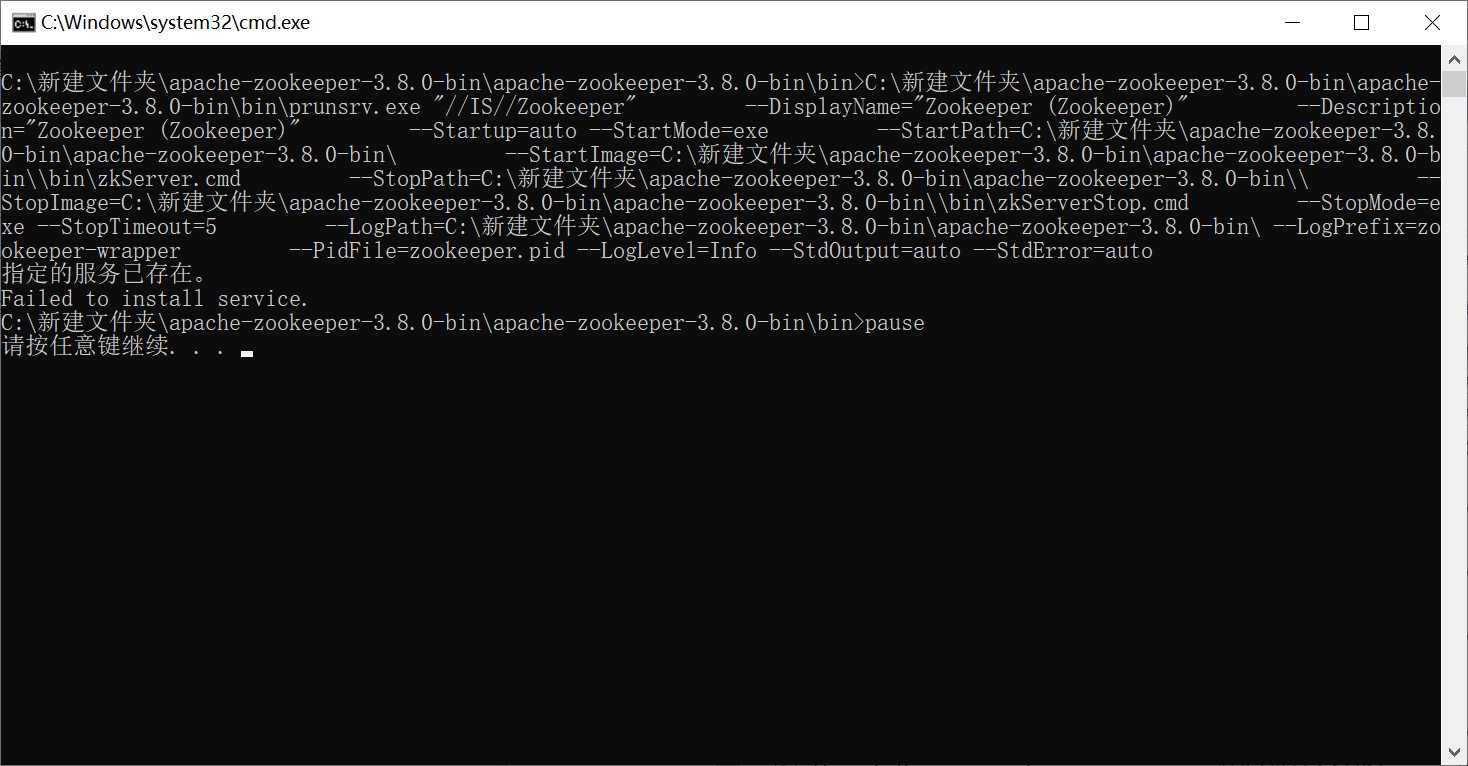
七、查看设置服务
- 1、windows +R,弹出命令窗口,输入services.msc,回车弹出服务
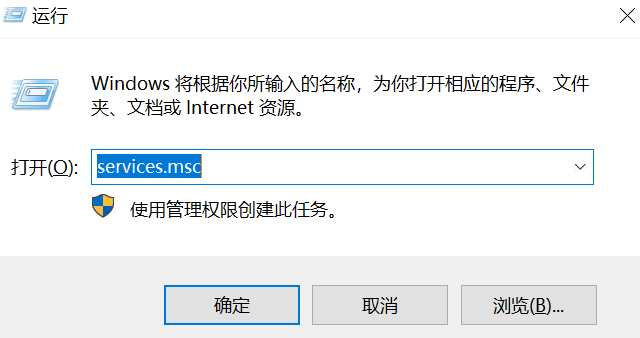
- 找到zookeeper,已经成为服务
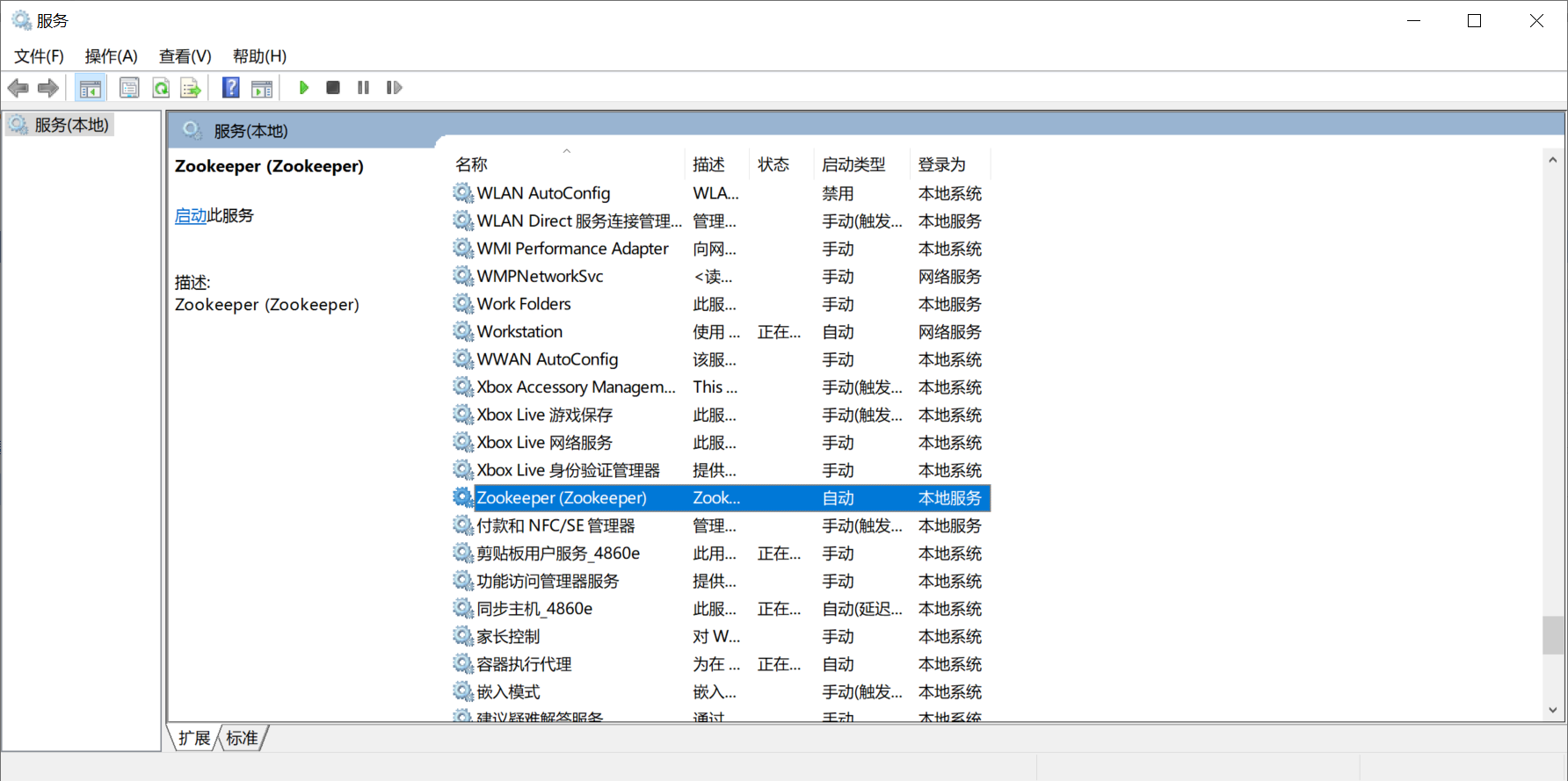
- 2、双击zookeeper,如图设置,这样开机就会自行启动了。
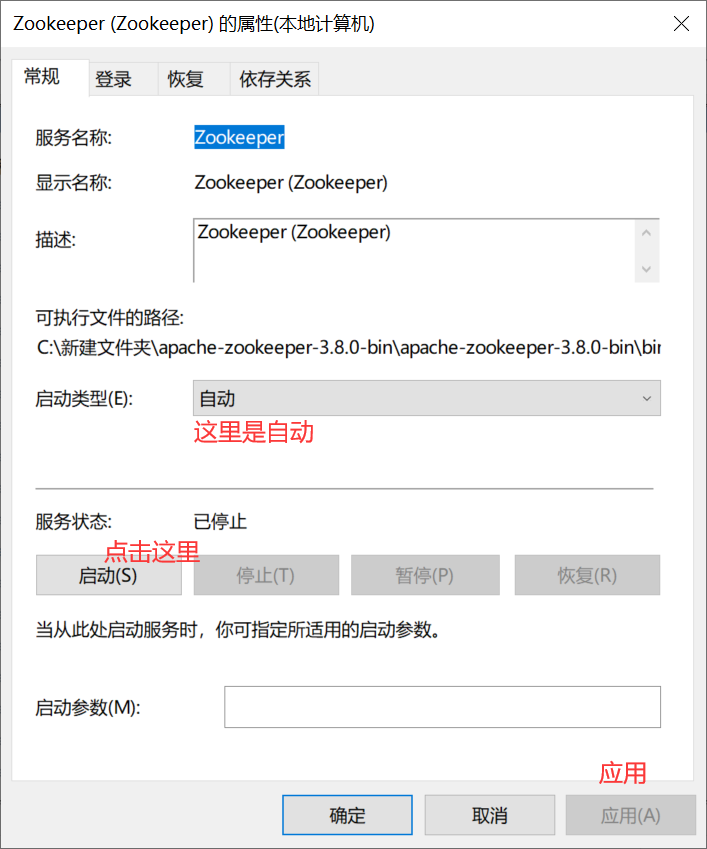
其他版本安装
构建工具(参考工具部署方式)
| 操作系统 | 版本 | 相关文章推荐 |
|---|---|---|
| MacOS | 3.4.14 | https://www.cnblogs.com/liuyangfirst/p/11706168.html |